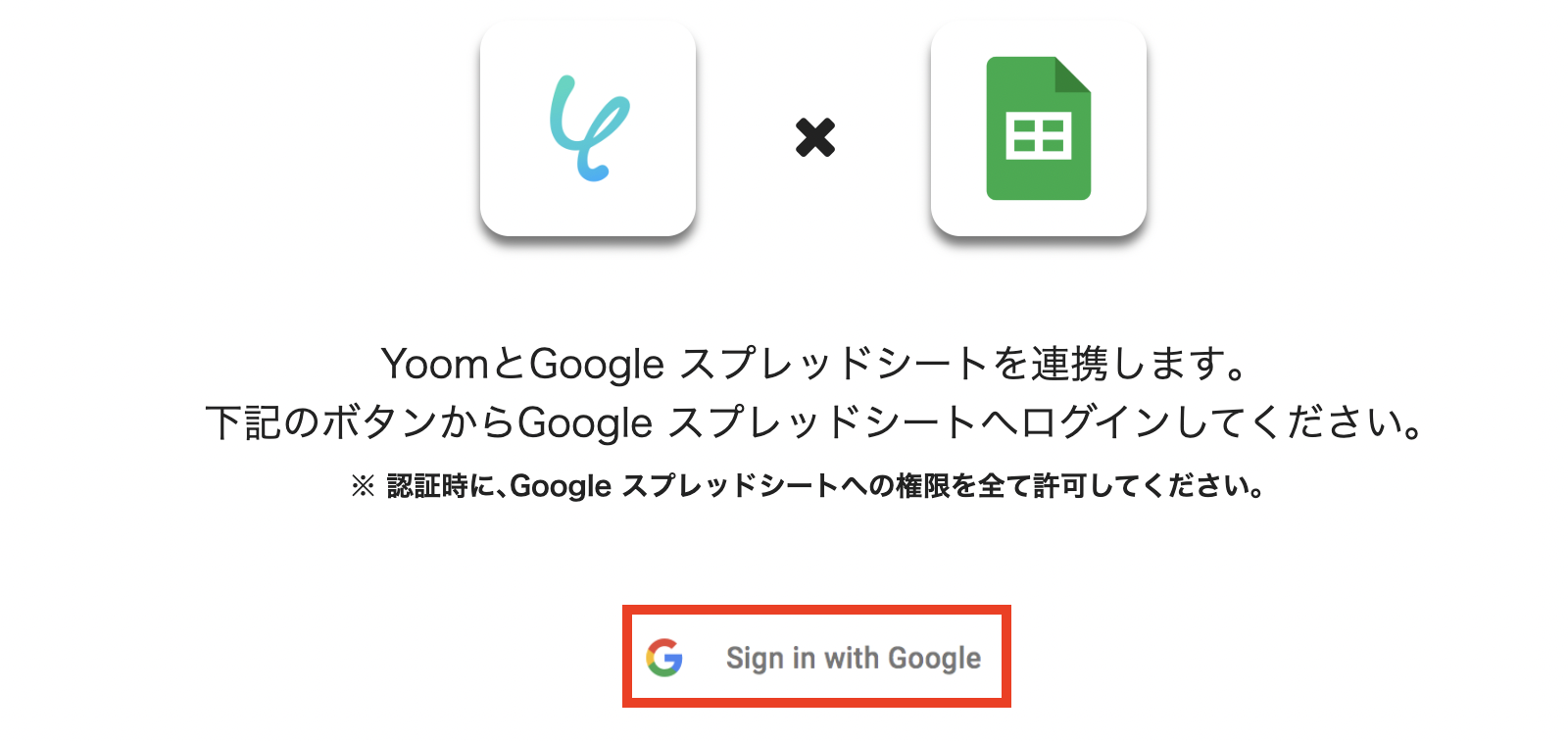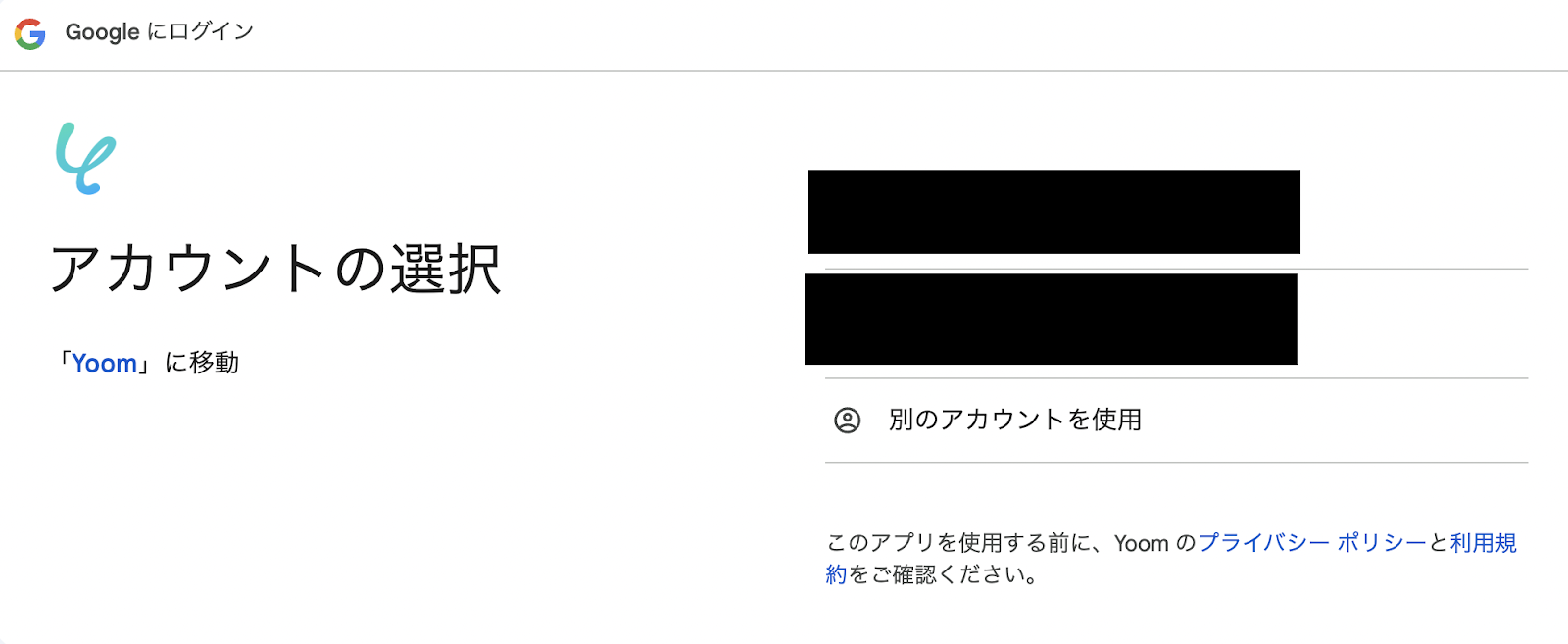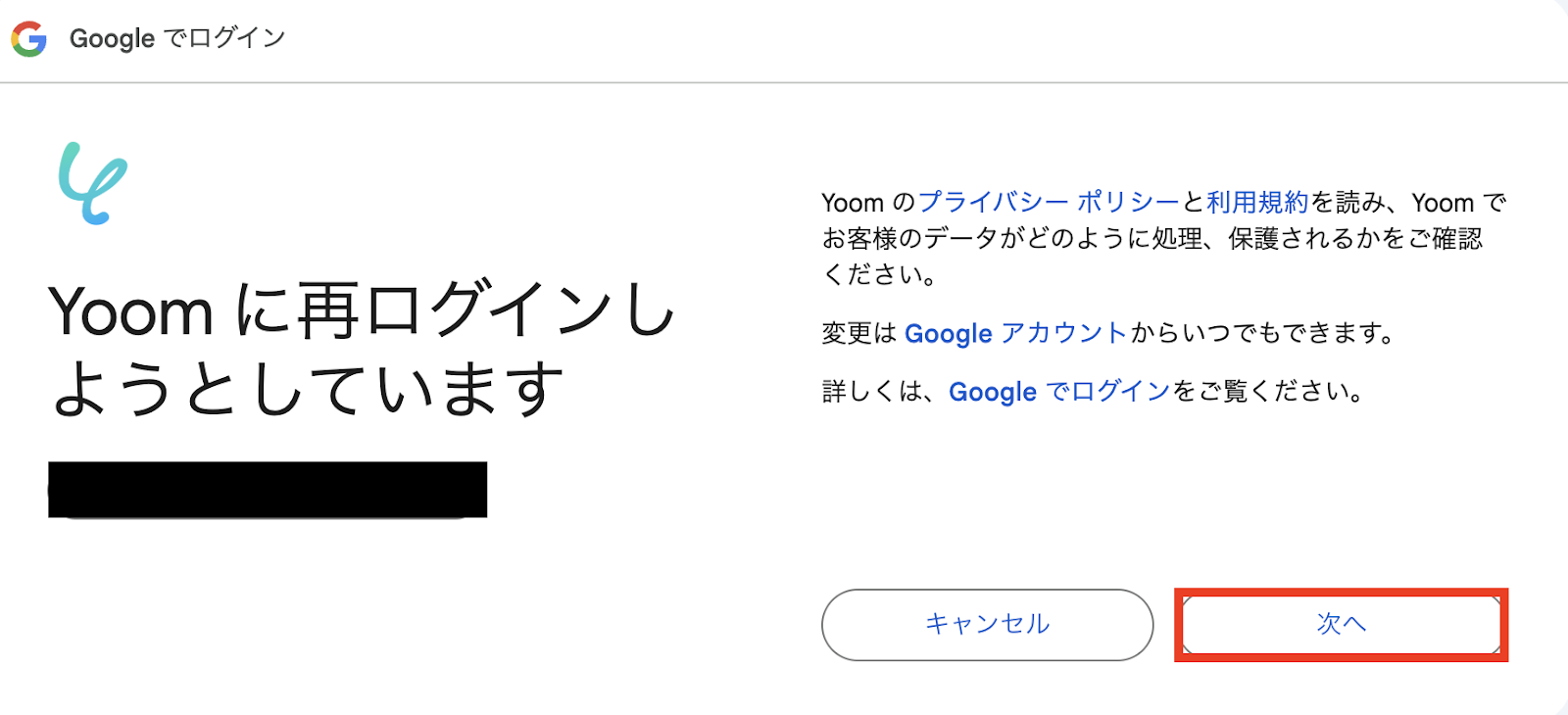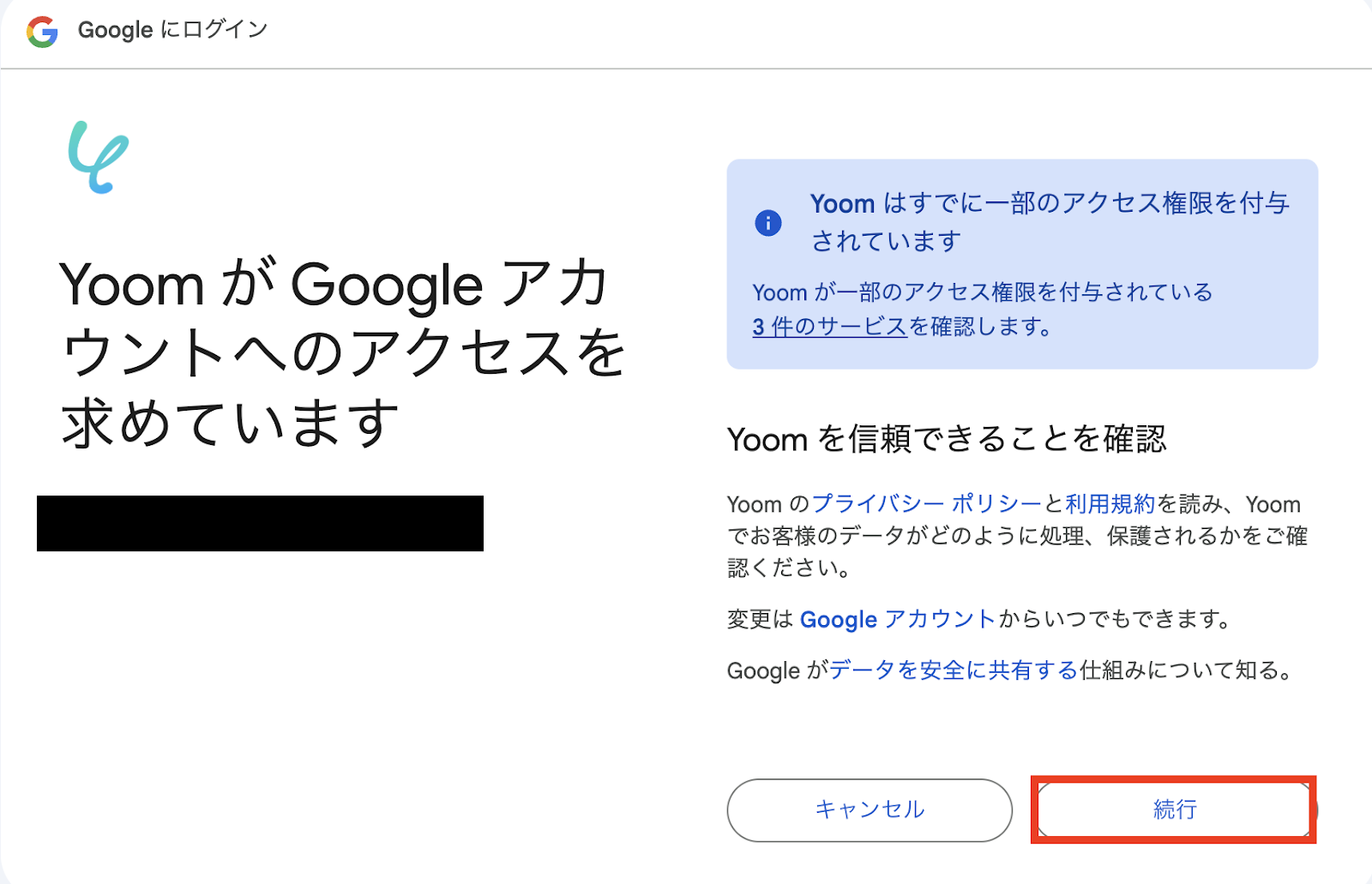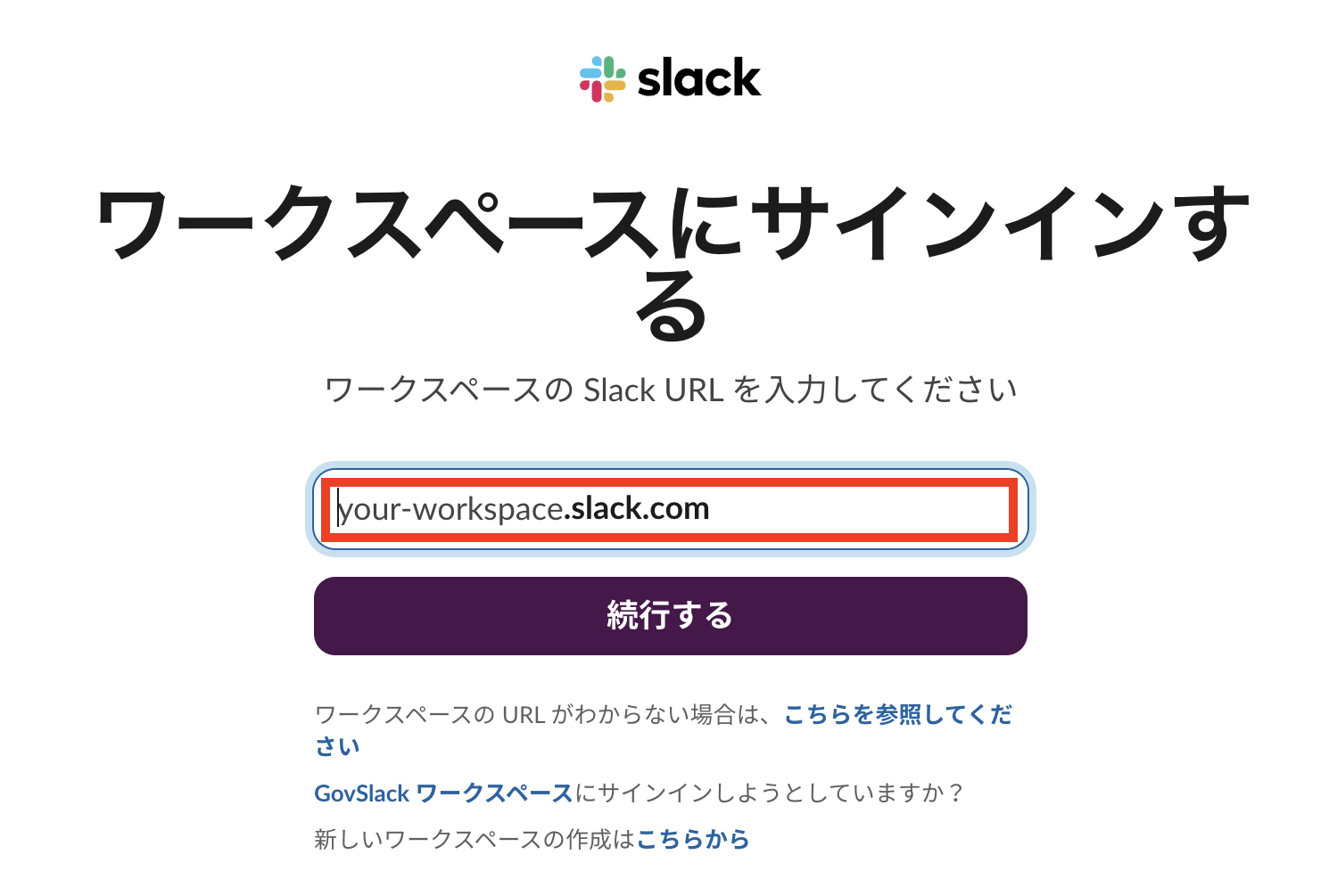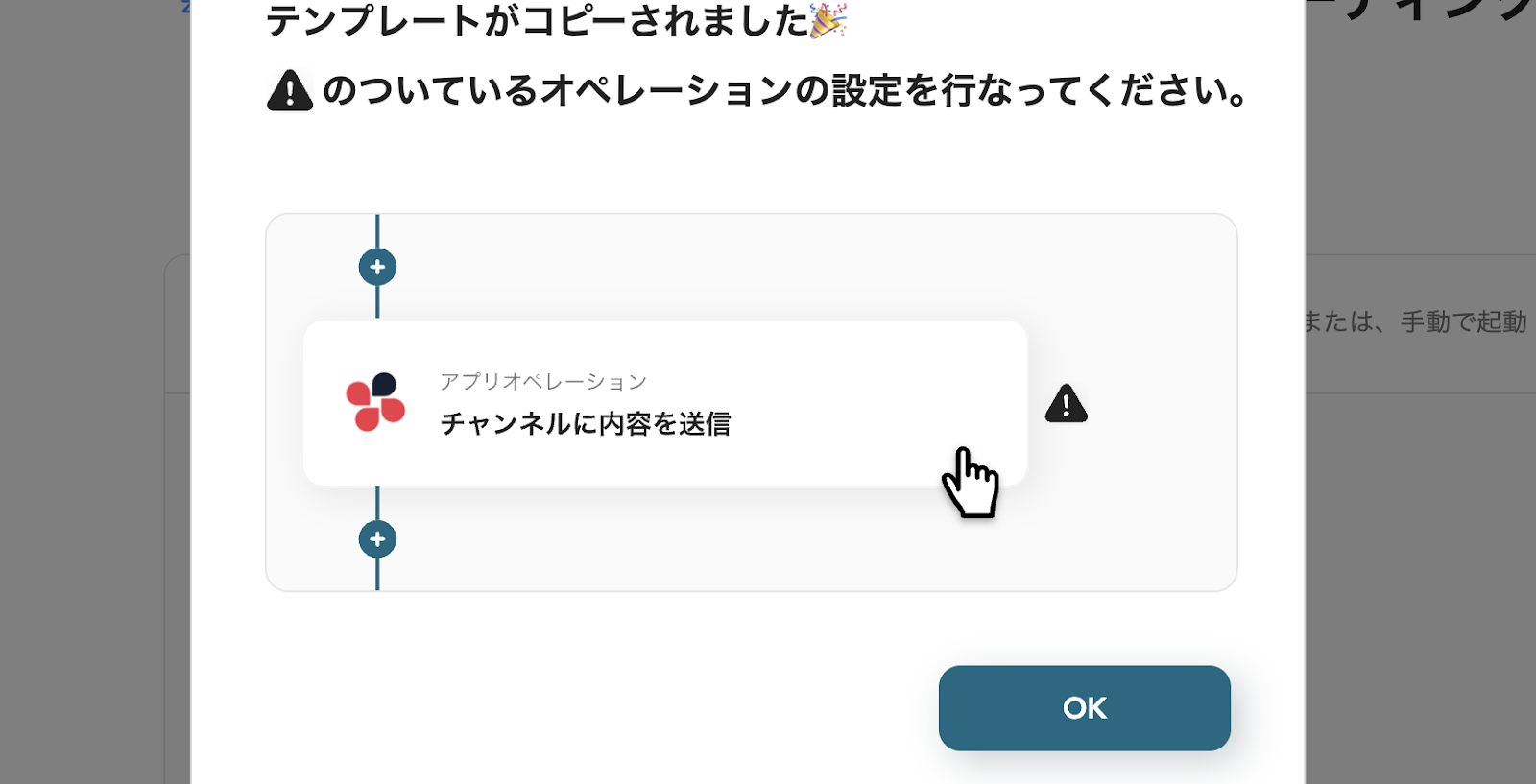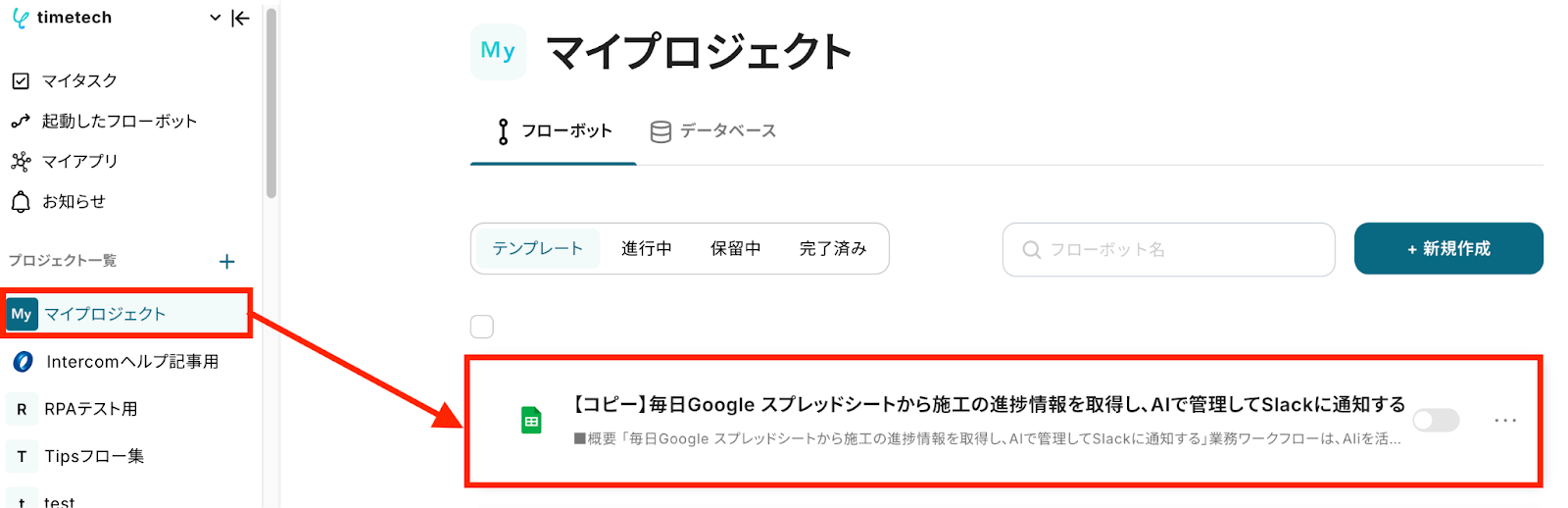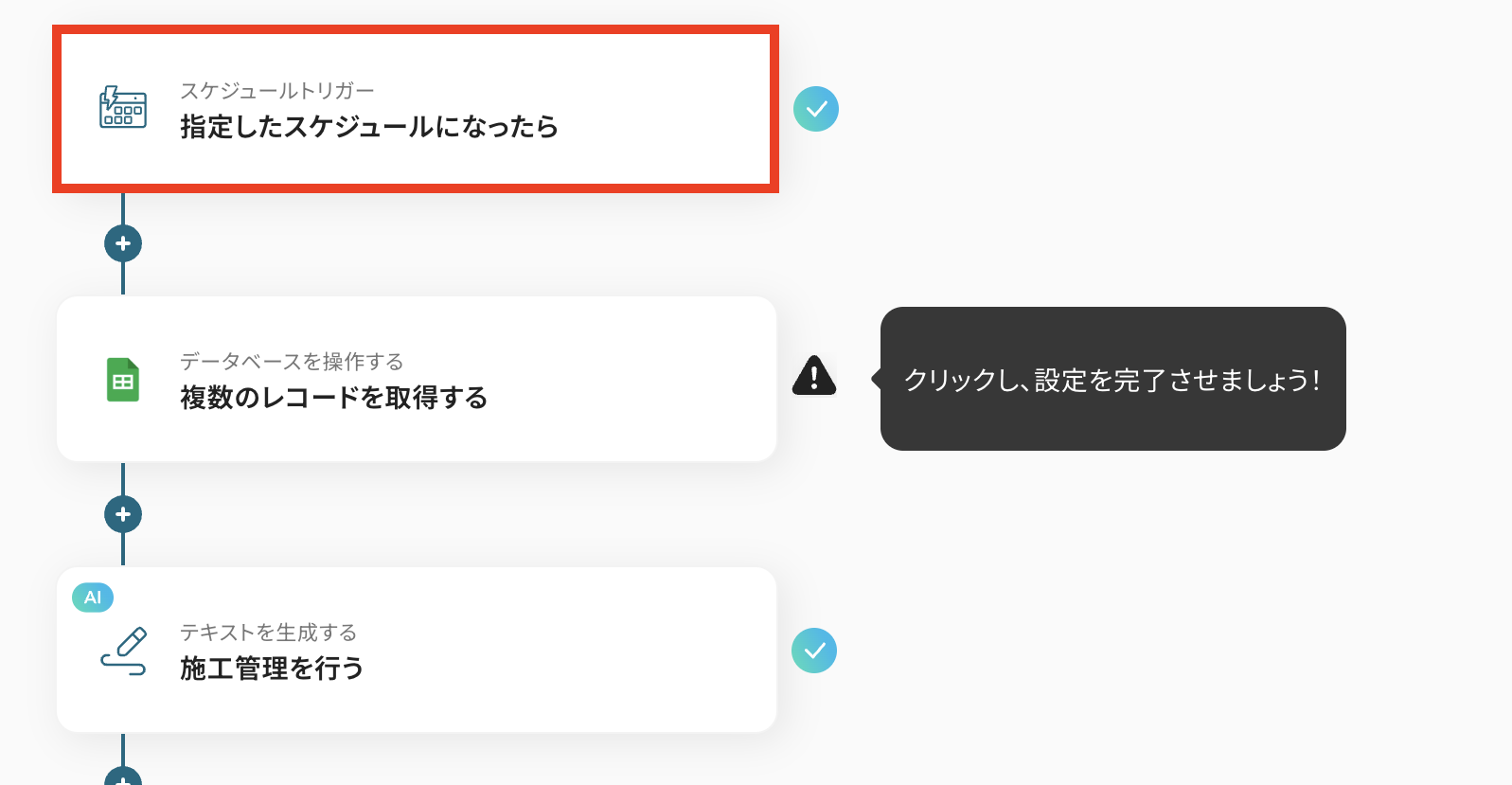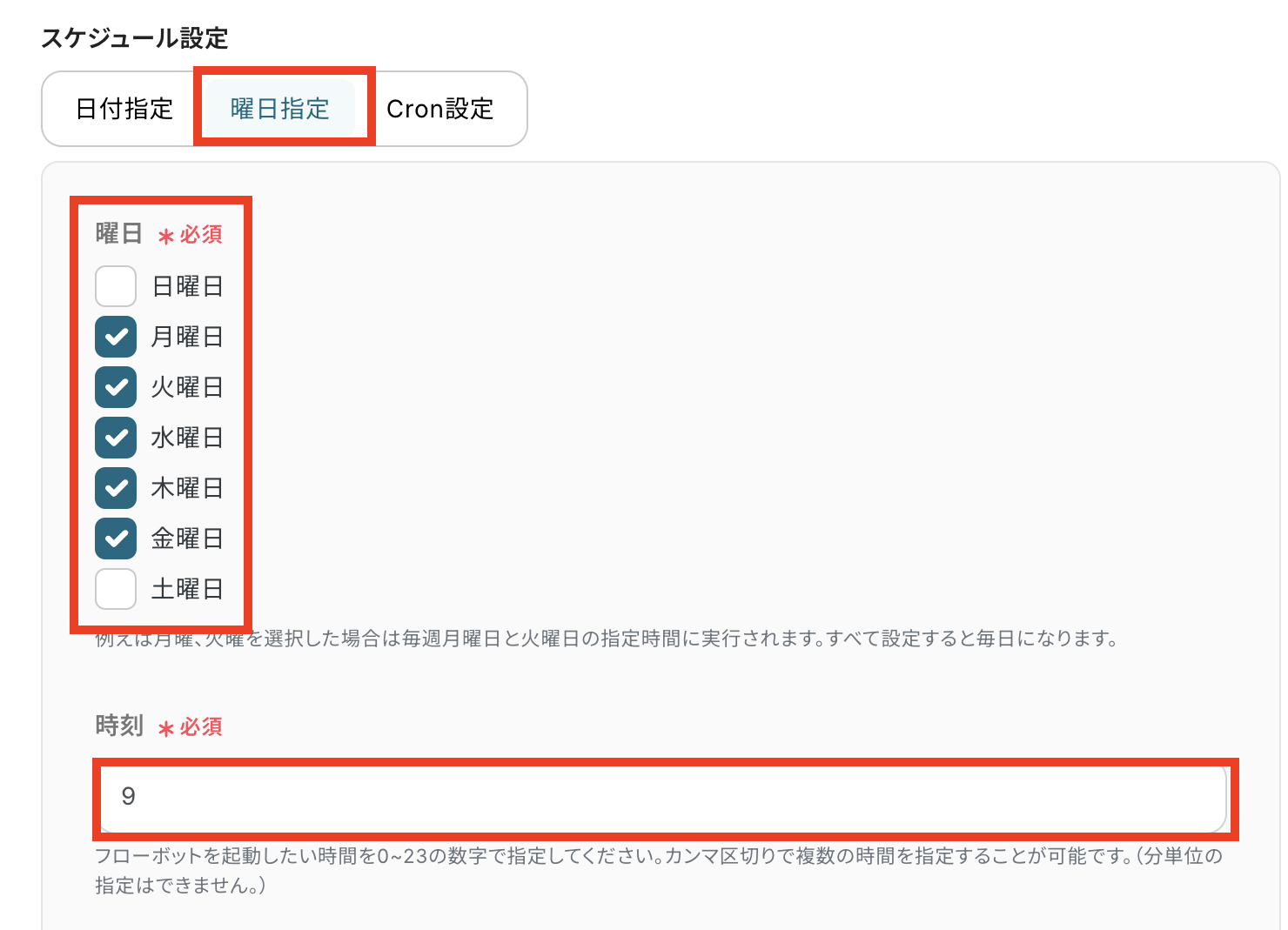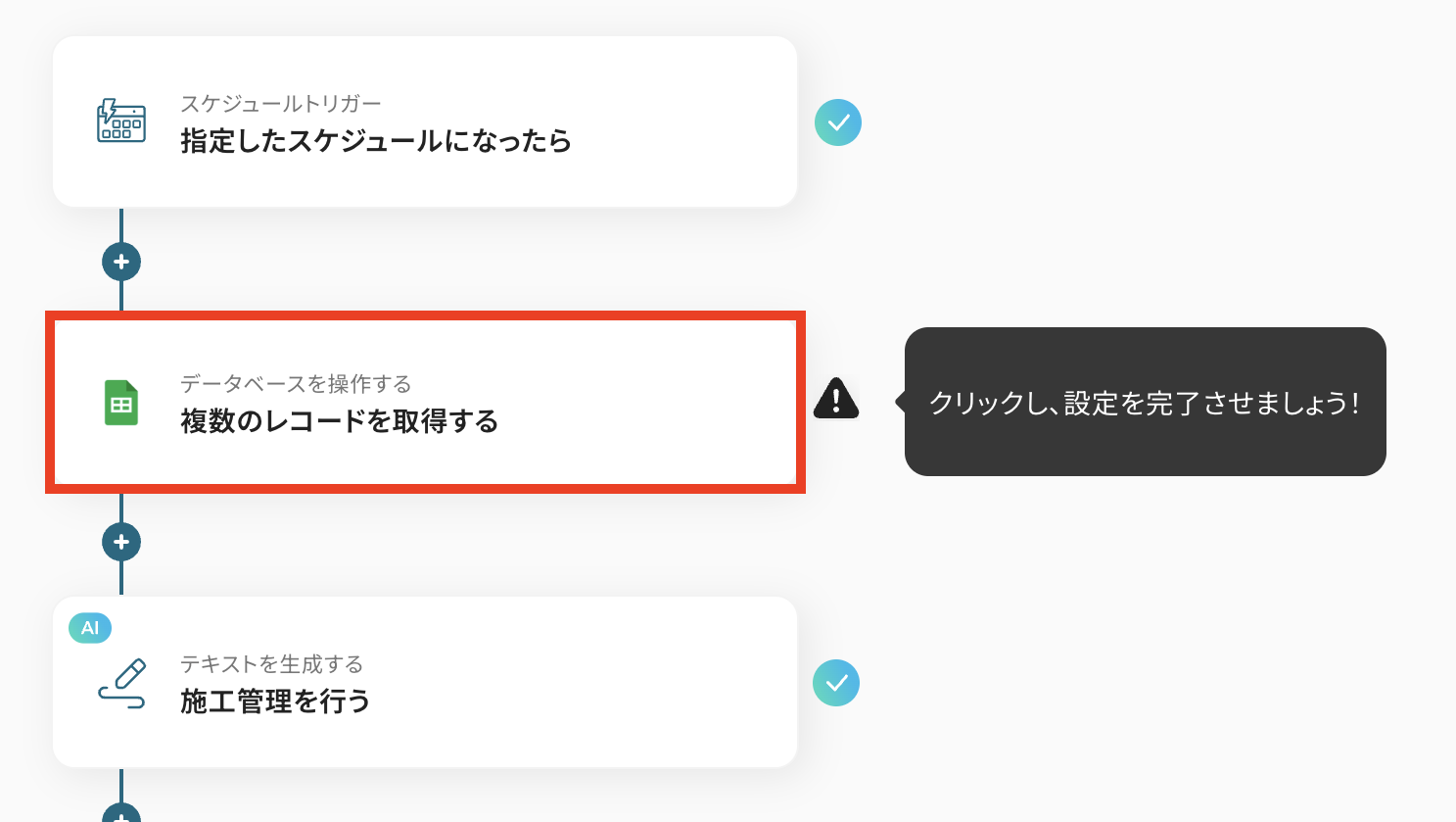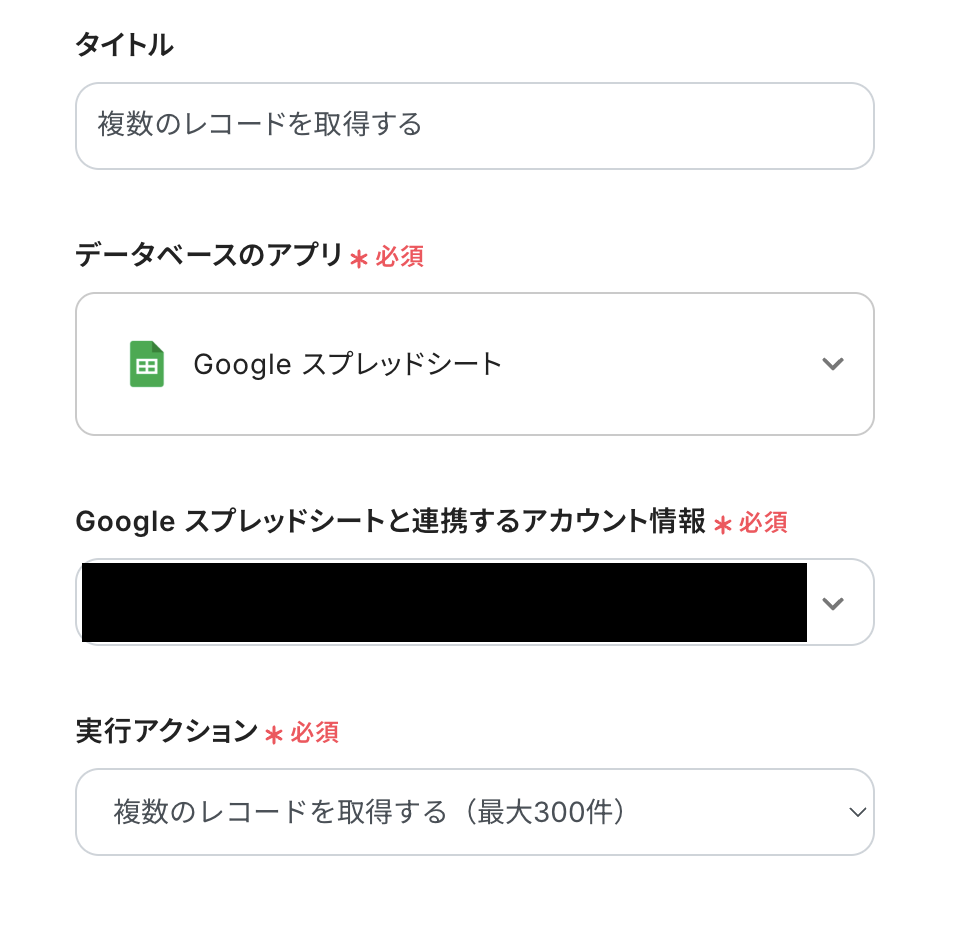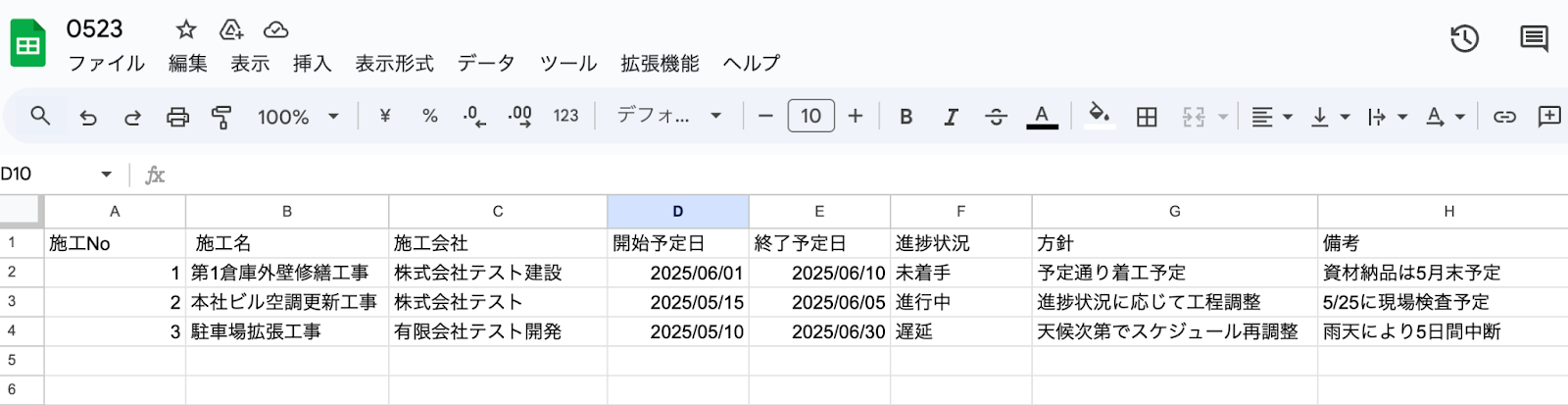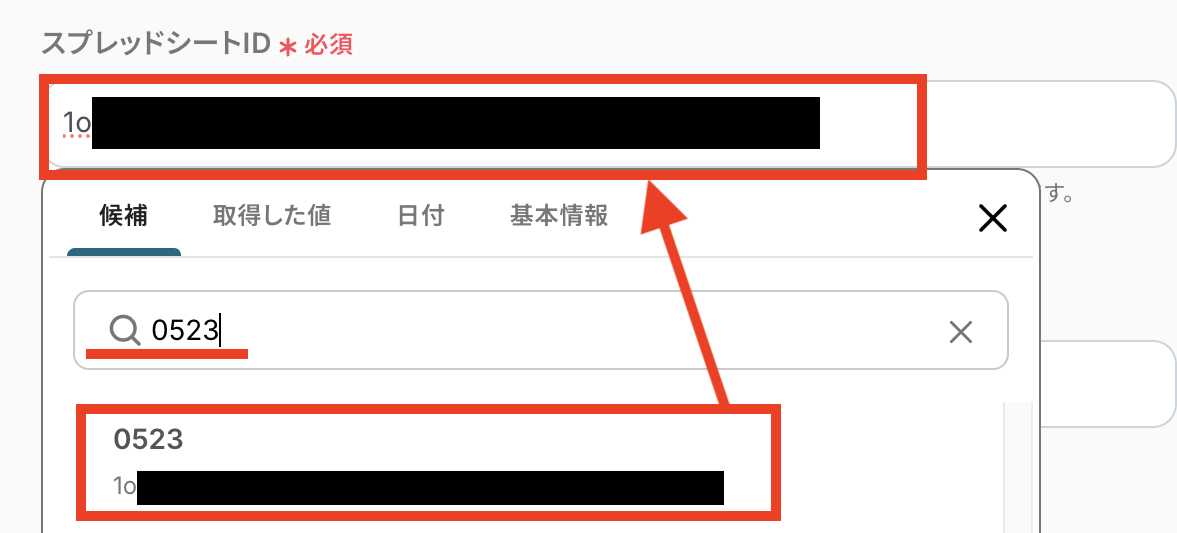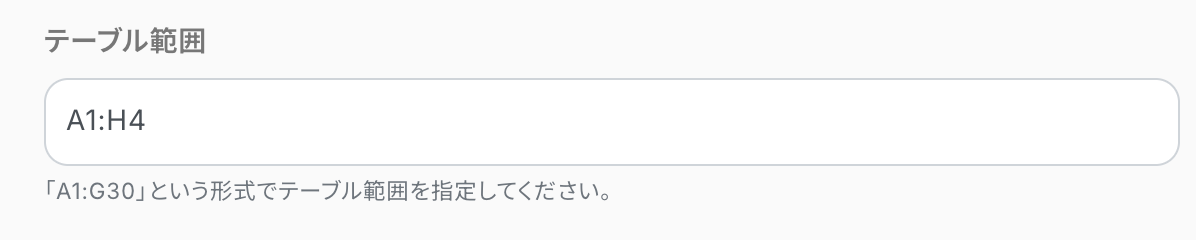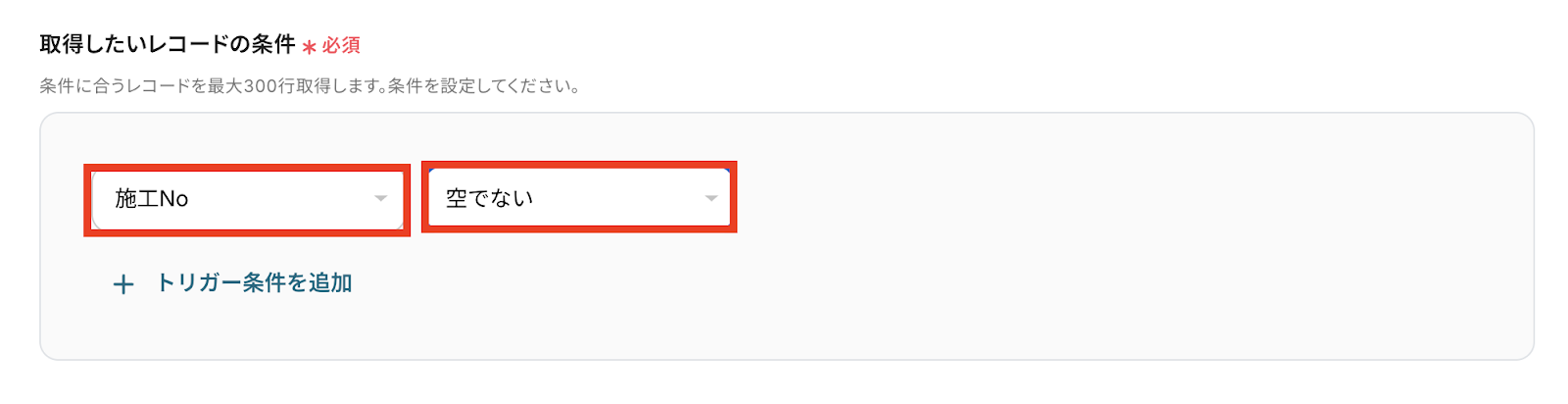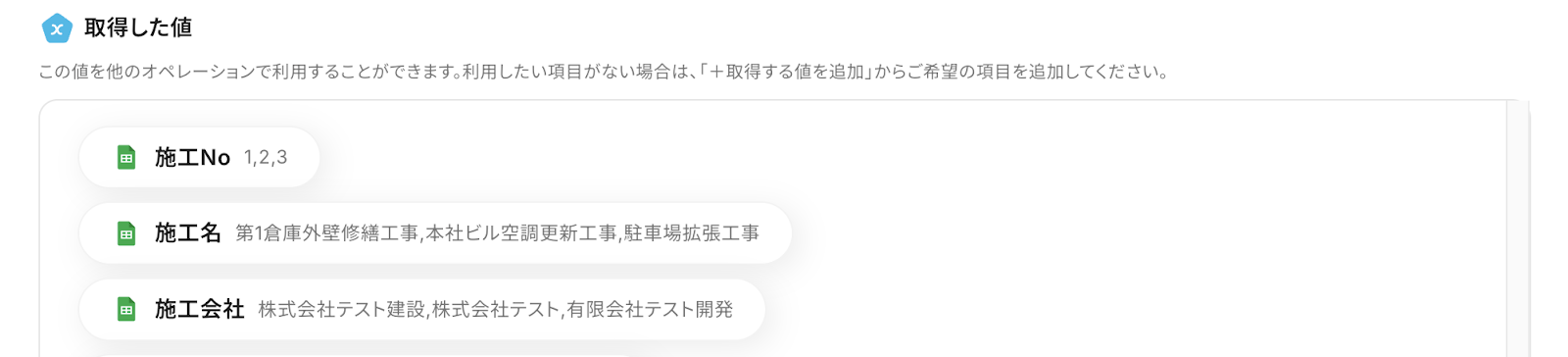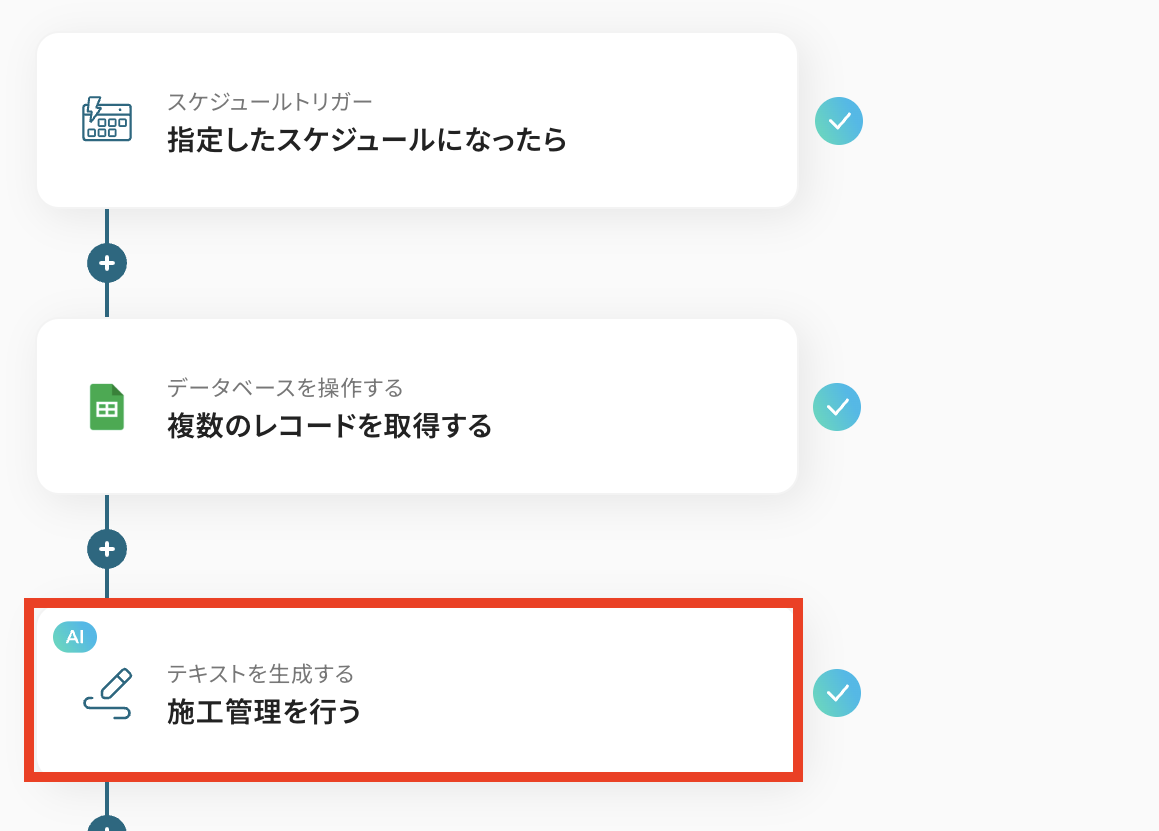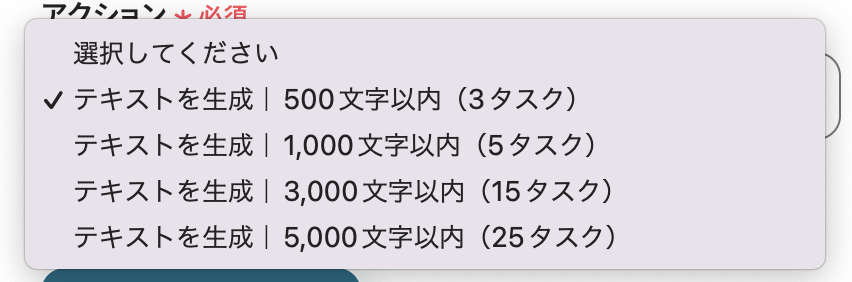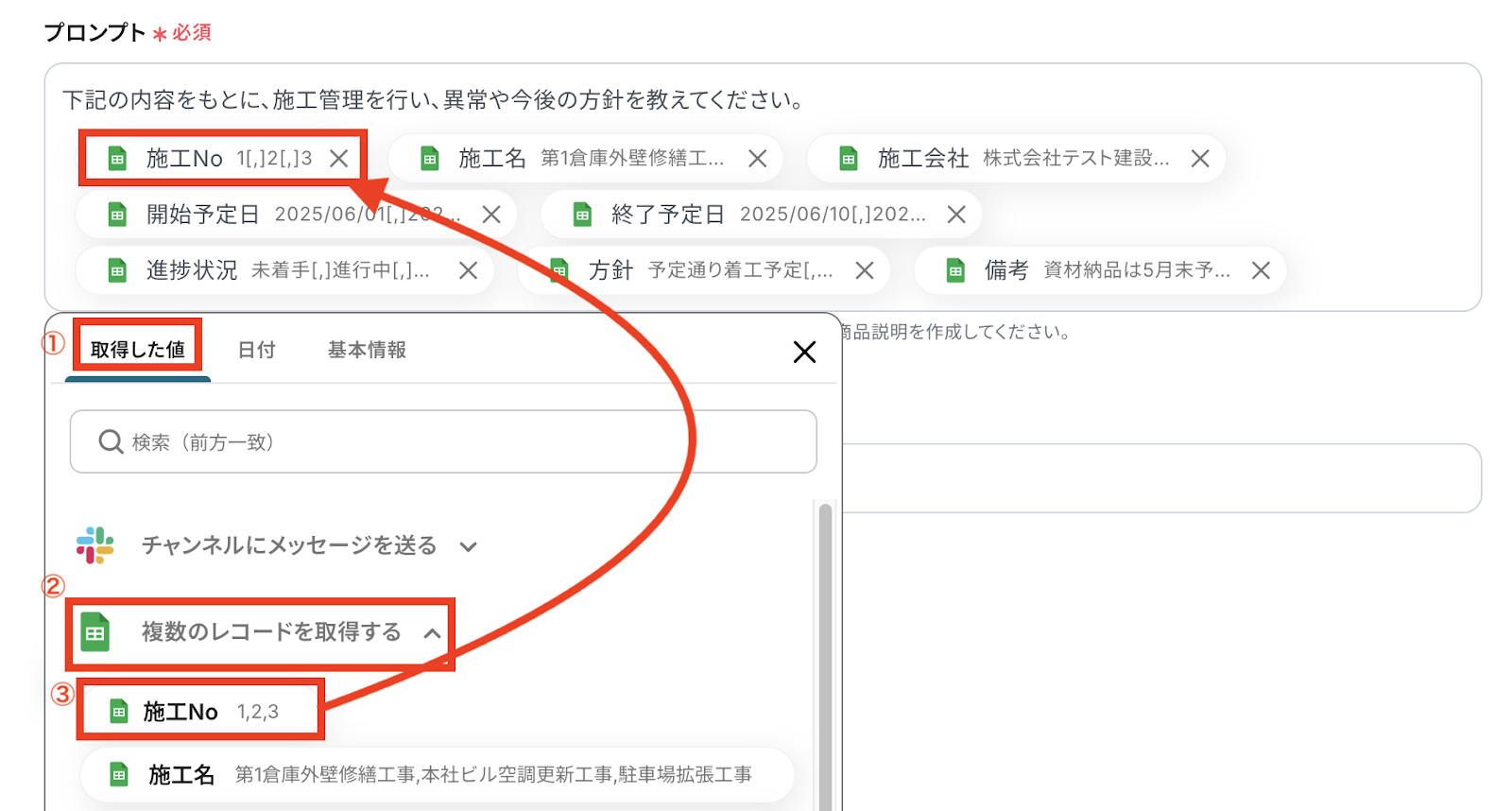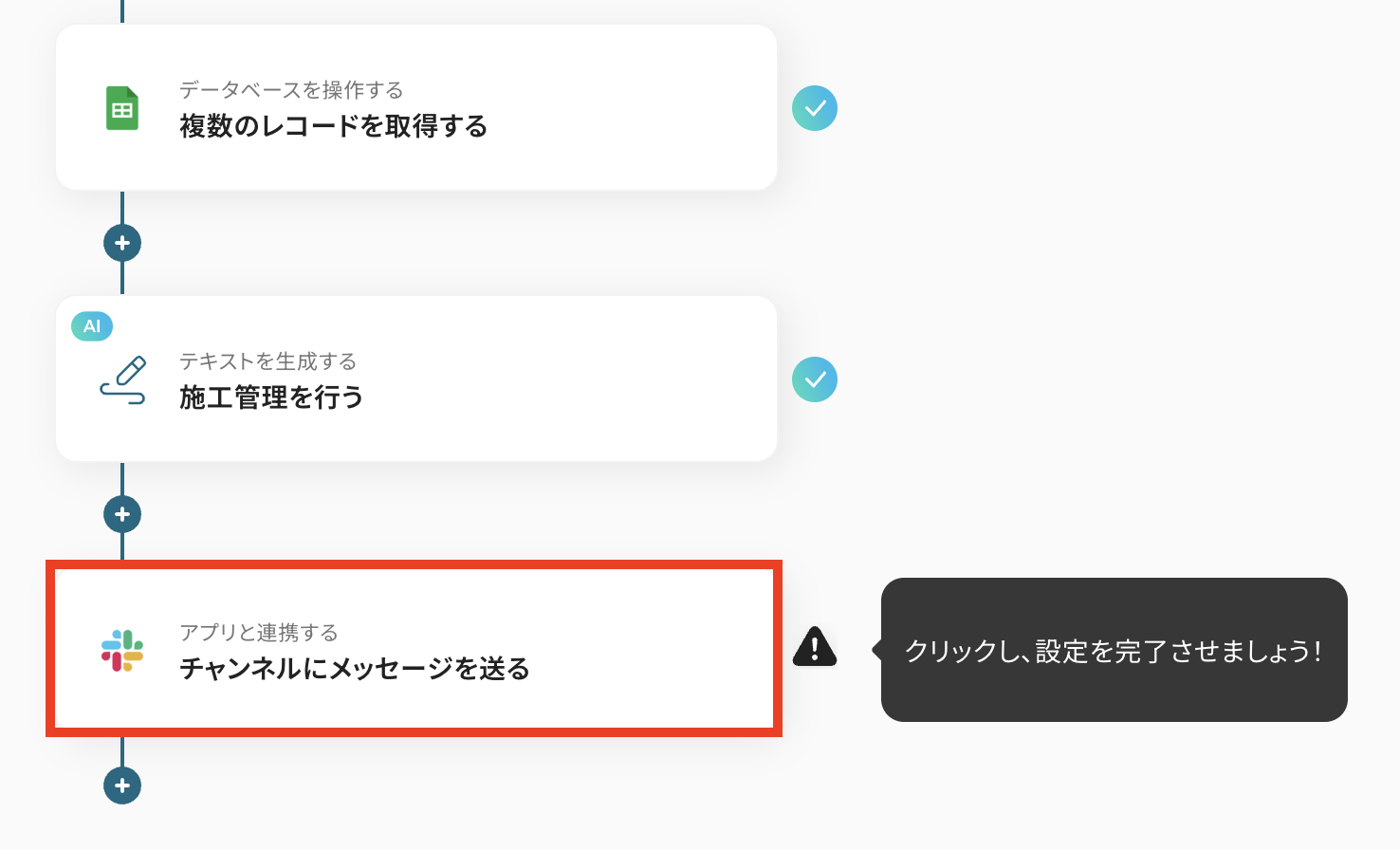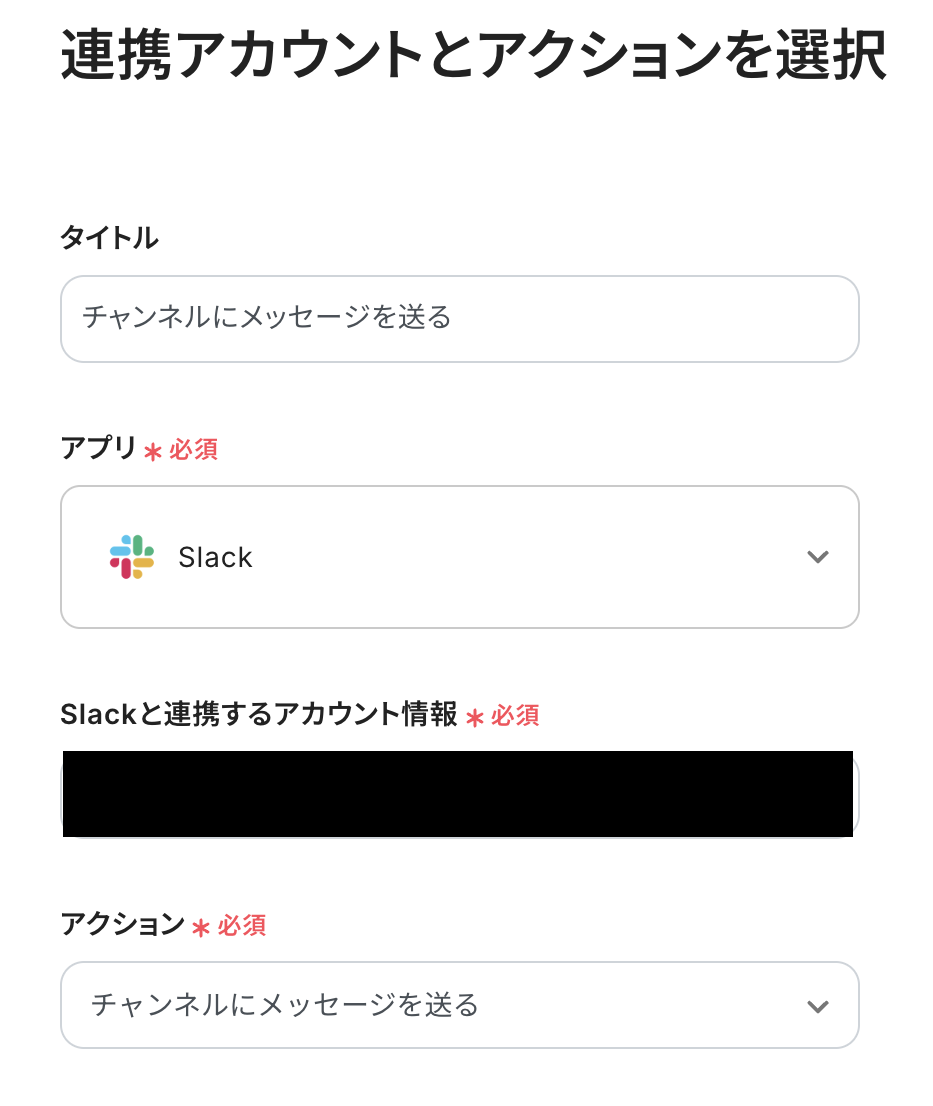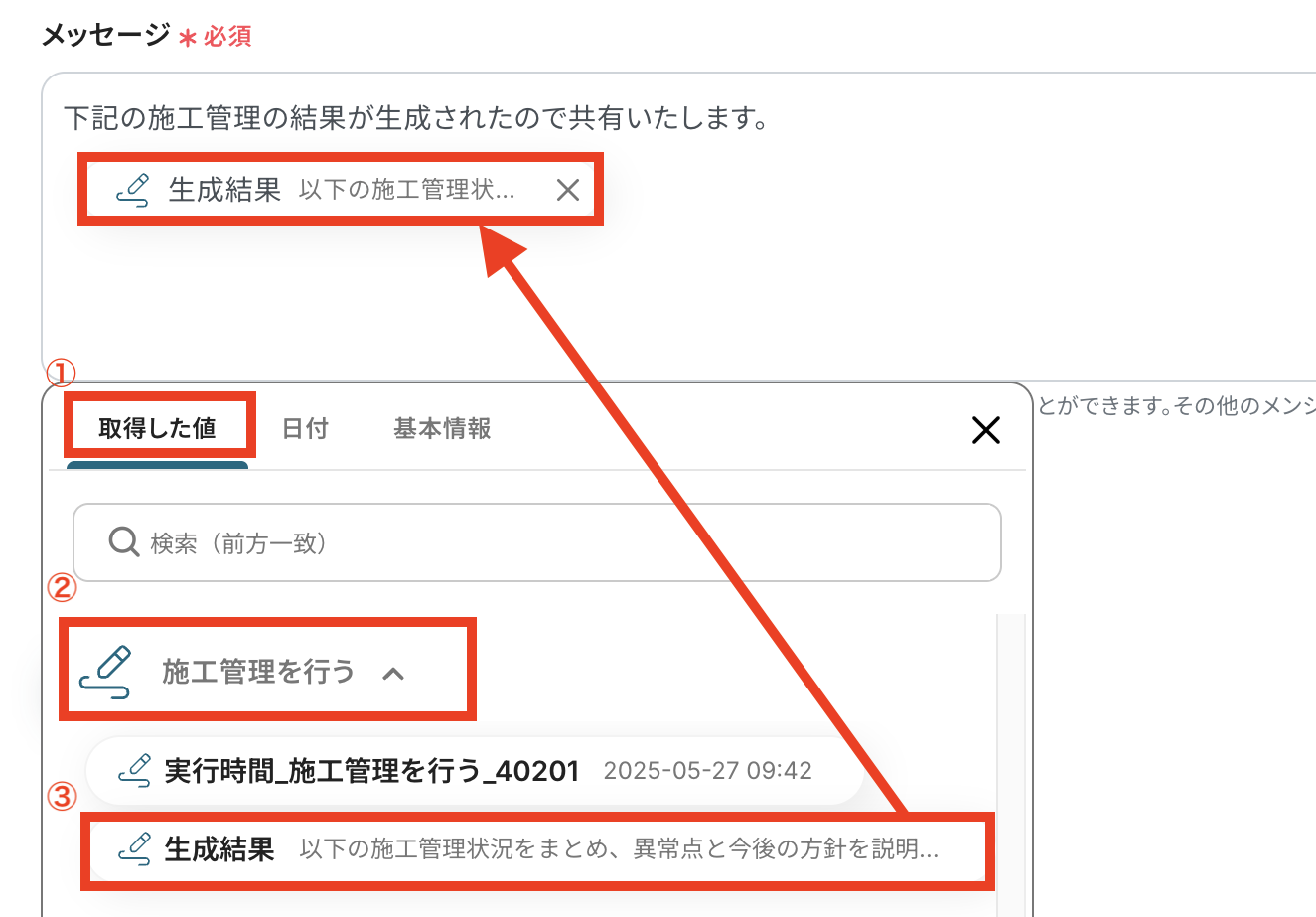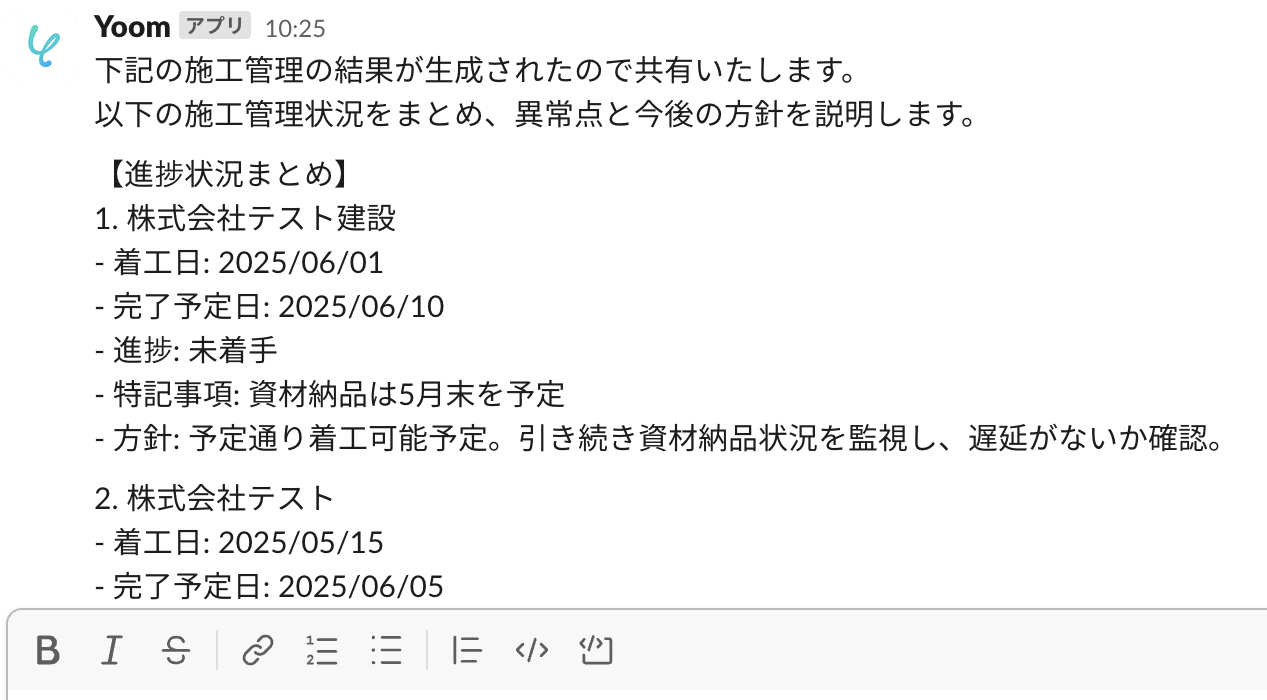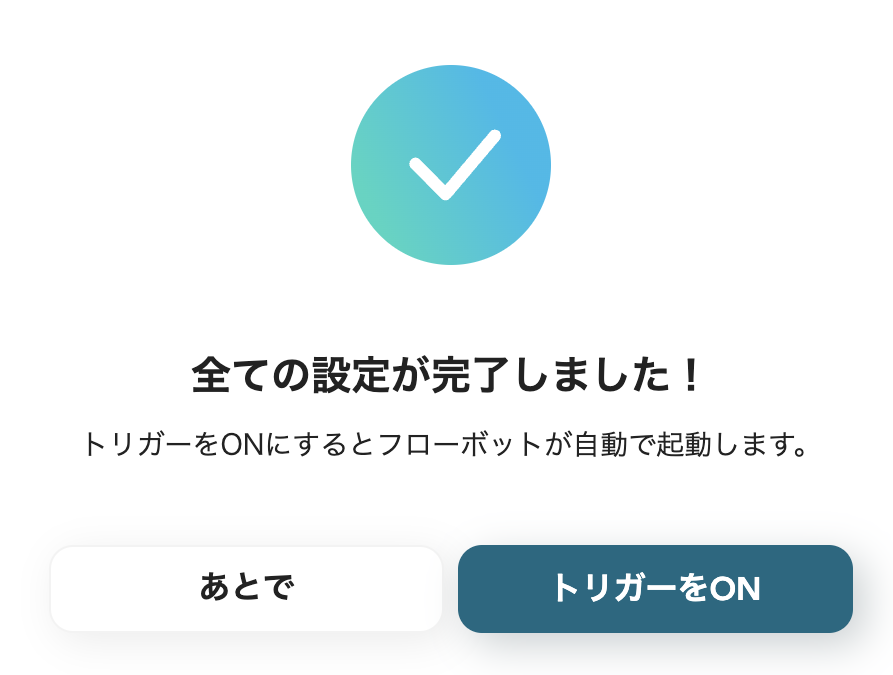毎日Google スプレッドシートから施工の進捗情報を取得し、AIで管理してSlackに通知する
試してみる
■概要
「毎日Google スプレッドシートから施工の進捗情報を取得し、AIで管理してSlackに通知する」業務ワークフローは、AIiを活用して現場進捗の見える化を支援します。Yoom上で様々なSaaSと連携し、毎日の更新作業を自動化できます。
Yoomを利用すると、プログラミング不要で簡単にアプリ同士を連携することができます。
■このテンプレートをおすすめする方
・Google スプレッドシートで施工進捗を管理している現場監督の方
・日々の進捗報告をSlackに手動で共有し、手間を感じているチームリーダーの方
・AIを活用して施工管理の分析や予測を試してみたいIT担当者の方
・コミュニケーションの遅延で意思決定が遅れがちなプロジェクトマネージャーの方
■注意事項
・Google スプレッドシート、SlackのそれぞれとYoomを連携してください。
・トリガーは5分、10分、15分、30分、60分の間隔で起動間隔を選択できます。
・プランによって最短の起動間隔が異なりますので、ご注意ください。
日々の施工進捗の報告、Excelやスプレッドシートへのデータ入力と集計、さらには関係者への情報共有といった一連の作業に多くの時間を費やしていませんか?
もしかしたら、現場からの報告の遅延や入力ミスにより正確な進捗状況の把握に苦労し、プロジェクトの遅延リスクに頭を悩ませているかもしれません。
このような手作業による情報管理は、非効率であるだけでなく、ヒューマンエラーを引き起こす可能性も潜んでいます。
もし、施工現場からの進捗報告や蓄積された各種データをAIが自動で収集・分析し、リアルタイムで関係部署へ共有できる仕組みがあれば、このような煩雑な業務から解放されるかもしれません。より重要な意思決定や品質管理といったコア業務に集中できる貴重な時間を生み出すことにも繋がります!
今回ご紹介する自動化の設定は、プログラミングの知識がなくても簡単に設定でき、導入の手間や時間もかからないので、ぜひこの機会にAIを活用した施工管理の自動化を取り入れ、日々の業務をよりスムーズで効率的なものへと変えていきましょう!
とにかく早く試したい方へ
Yoomには施工管理の進捗情報をAIで自動的に分析・管理する業務フロー自動化のテンプレートが用意されているので、「まずは試してみたい!」という方は、以下のバナーをクリックして、すぐに自動化を体験してみましょう!
毎日Google スプレッドシートから施工の進捗情報を取得し、AIで管理してSlackに通知する
試してみる
■概要
「毎日Google スプレッドシートから施工の進捗情報を取得し、AIで管理してSlackに通知する」業務ワークフローは、AIiを活用して現場進捗の見える化を支援します。Yoom上で様々なSaaSと連携し、毎日の更新作業を自動化できます。
Yoomを利用すると、プログラミング不要で簡単にアプリ同士を連携することができます。
■このテンプレートをおすすめする方
・Google スプレッドシートで施工進捗を管理している現場監督の方
・日々の進捗報告をSlackに手動で共有し、手間を感じているチームリーダーの方
・AIを活用して施工管理の分析や予測を試してみたいIT担当者の方
・コミュニケーションの遅延で意思決定が遅れがちなプロジェクトマネージャーの方
■注意事項
・Google スプレッドシート、SlackのそれぞれとYoomを連携してください。
・トリガーは5分、10分、15分、30分、60分の間隔で起動間隔を選択できます。
・プランによって最短の起動間隔が異なりますので、ご注意ください。
AIによる施工管理の自動化:進捗の自動集約と多様な通知・記録方法
ここでは、AIを活用して施工管理業務を自動化し、進捗情報の集約や関係者への共有を効率化する具体的なテンプレートをご紹介します。
日々の業務で抱える課題を解決するヒントが見つかるかもしれないので、気になる内容があればぜひクリックしてみてください!
施工管理の進捗情報をAIで分析し、チャットツールに通知する
日々更新される施工の進捗データをAIが自動で分析・集約し、その結果をSlackなどのチャットツールへリアルタイムに通知することができます。
関係者間での迅速な情報共有と状況把握を実現し、プロジェクトの円滑な進行が期待できます!
毎日Google スプレッドシートから施工の進捗情報を取得し、AIで管理してSlackに通知する
試してみる
■概要
「毎日Google スプレッドシートから施工の進捗情報を取得し、AIで管理してSlackに通知する」業務ワークフローは、AIiを活用して現場進捗の見える化を支援します。Yoom上で様々なSaaSと連携し、毎日の更新作業を自動化できます。
Yoomを利用すると、プログラミング不要で簡単にアプリ同士を連携することができます。
■このテンプレートをおすすめする方
・Google スプレッドシートで施工進捗を管理している現場監督の方
・日々の進捗報告をSlackに手動で共有し、手間を感じているチームリーダーの方
・AIを活用して施工管理の分析や予測を試してみたいIT担当者の方
・コミュニケーションの遅延で意思決定が遅れがちなプロジェクトマネージャーの方
■注意事項
・Google スプレッドシート、SlackのそれぞれとYoomを連携してください。
・トリガーは5分、10分、15分、30分、60分の間隔で起動間隔を選択できます。
・プランによって最短の起動間隔が異なりますので、ご注意ください。
施工管理の進捗情報をAIで分析し、メールで通知する
AIが施工の進捗状況を分析し、そのサマリーやアラートをGmailなどのメールツールを通じて関係者に自動で送信するフローです。
オフィス外にいる担当者や定期的な報告を必要とする関係者への情報伝達がスムーズになり、確認漏れを防ぎつつ確実な情報共有体制を構築できます。
毎日Notionから施工の進捗情報を取得し、AIで管理してGmailで通知する
試してみる
■概要
「毎日Notionから施工の進捗情報を取得し、AIで管理してGmailで通知する」ワークフローは、施工現場の進捗データを自動収集し、AIで分類・要約したうえでGmailへ報告する業務ワークフローです。
Yoomを利用すると、プログラミング不要で簡単にアプリ同士を連携することができます。
■このテンプレートをおすすめする方
・Notionで施工管理をしていて、進捗報告のフォーマット入力に時間を取られている現場担当者
・毎日の進捗メールを手作業で送信しており、ミスや抜け漏れに不安を感じる現場監督
・AIを取り入れて報告業務を効率化し、チームの生産性を高めたいIT担当者
・標準化されたレポートでコミュニケーションをスムーズにし、引き継ぎもラクにしたいプロジェクトマネージャー
■注意事項
・Notion、GmailのそれぞれとYoomを連携してください。
・トリガーは5分、10分、15分、30分、60分の間隔で起動間隔を選択できます。
・プランによって最短の起動間隔が異なりますので、ご注意ください。
施工管理の進捗情報をAIで分析し、データベース/CRMサービスに記録する
AIによって分析・整理された施工管理の進捗データや重要指標を、Google スプレッドシートやMicrosoft Excelといったデータベース機能を持つストレージサービスやCRMサービスに自動で記録・更新するフローです。
データの蓄積と可視化が可能となり、将来的な傾向分析やより詳細なプロジェクト管理に役立つ情報基盤を効率的に構築できます。
毎日Microsoft Excelから施工の進捗情報を取得し、AIで管理してGoogle スプレッドシートに記録する
試してみる
■概要
「毎日Microsoft Excelから施工の進捗情報を取得し、AIで管理してGoogle スプレッドシートに記録する」業務ワークフローは、施工の進捗を自動で集約・分析し、手入力の負担を軽減します。
Yoomを利用すると、プログラミング不要で簡単にアプリ同士を連携することができます。
■このテンプレートをおすすめする方
・毎朝Microsoft Excelの進捗表を手入力で更新している現場担当者の方
・蓄積データを使ってAI分析を導入したい施工管理部門の方
・Google スプレッドシートへの転記作業を自動化してミスを減らしたいマネージャーの方
・AIの自動化に興味のあるIT部門や業務改善担当者の方
・施工プロジェクトのデータ運用を標準化し、一貫した進捗管理を実現したい経営層の方
■注意事項
・Microsoft Excel、Google スプレッドシートのそれぞれとYoomを連携してください。
・トリガーは5分、10分、15分、30分、60分の間隔で起動間隔を選択できます。
・プランによって最短の起動間隔が異なりますので、ご注意ください。
・Microsoft365(旧Office365)には、家庭向けプランと一般法人向けプラン(Microsoft365 Business)があり、一般法人向けプランに加入していない場合には認証に失敗する可能性があります。
施工管理の進捗情報をAIで分析し、チャットツールへ自動通知するフローを作ってみよう
それではここから代表的な例として「Google スプレッドシートに記録された施工の進捗情報を定期的に取得し、AIで内容を分析・管理した上で、その結果をチャットツールに自動で通知する」フローの作成手順を解説していきます!
ここではYoomを使用してノーコードで設定をしていくので、もしまだYoomのアカウントをお持ちでない場合は、こちらの登録フォームからアカウントを発行しておきましょう。
[Yoomとは]
フローの作成方法
今回は大きく分けて以下のプロセスで作成します。
- Google スプレッドシートとSlackのマイアプリ連携
- テンプレートをコピー
- スケジュールトリガーの設定及びGoogle スプレッドシート・AI機能・Slackのアクション設定
- フローをONにし、フローが正しく起動するかを確認
毎日Google スプレッドシートから施工の進捗情報を取得し、AIで管理してSlackに通知する
試してみる
■概要
「毎日Google スプレッドシートから施工の進捗情報を取得し、AIで管理してSlackに通知する」業務ワークフローは、AIiを活用して現場進捗の見える化を支援します。Yoom上で様々なSaaSと連携し、毎日の更新作業を自動化できます。
Yoomを利用すると、プログラミング不要で簡単にアプリ同士を連携することができます。
■このテンプレートをおすすめする方
・Google スプレッドシートで施工進捗を管理している現場監督の方
・日々の進捗報告をSlackに手動で共有し、手間を感じているチームリーダーの方
・AIを活用して施工管理の分析や予測を試してみたいIT担当者の方
・コミュニケーションの遅延で意思決定が遅れがちなプロジェクトマネージャーの方
■注意事項
・Google スプレッドシート、SlackのそれぞれとYoomを連携してください。
・トリガーは5分、10分、15分、30分、60分の間隔で起動間隔を選択できます。
・プランによって最短の起動間隔が異なりますので、ご注意ください。
ステップ1: Google スプレッドシートとSlackのマイアプリ連携
Yoom画面の左側メニューにある「マイアプリ」から「新規接続」をクリックします。

検索ボックスに連携するアプリ名を入力しましょう。

Google スプレッドシートとYoomの連携方法
Google スプレッドシートのアプリを検索するとログインページが表示されます。
「Sign in with Google」をクリックします。
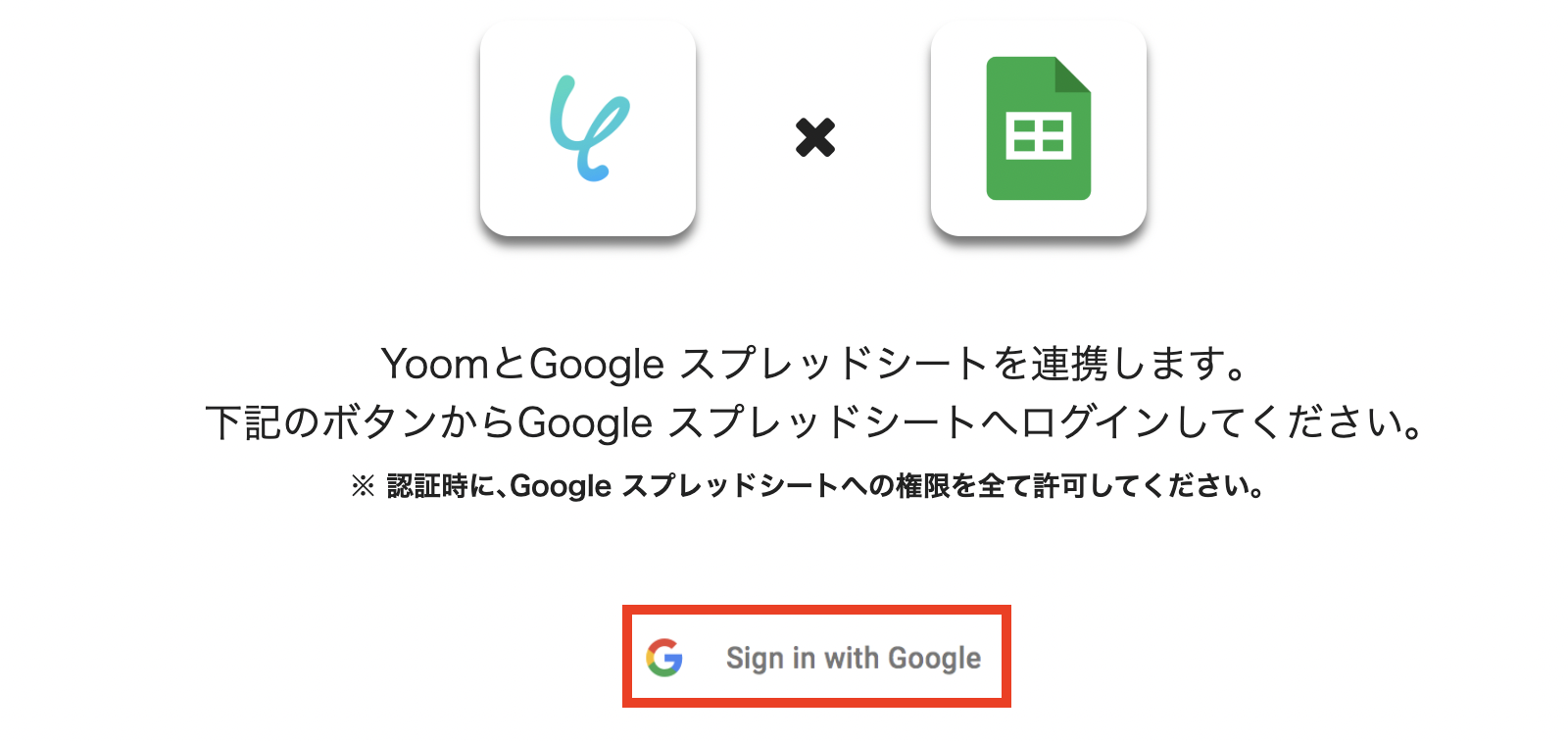
連携したいアカウントを選択します。
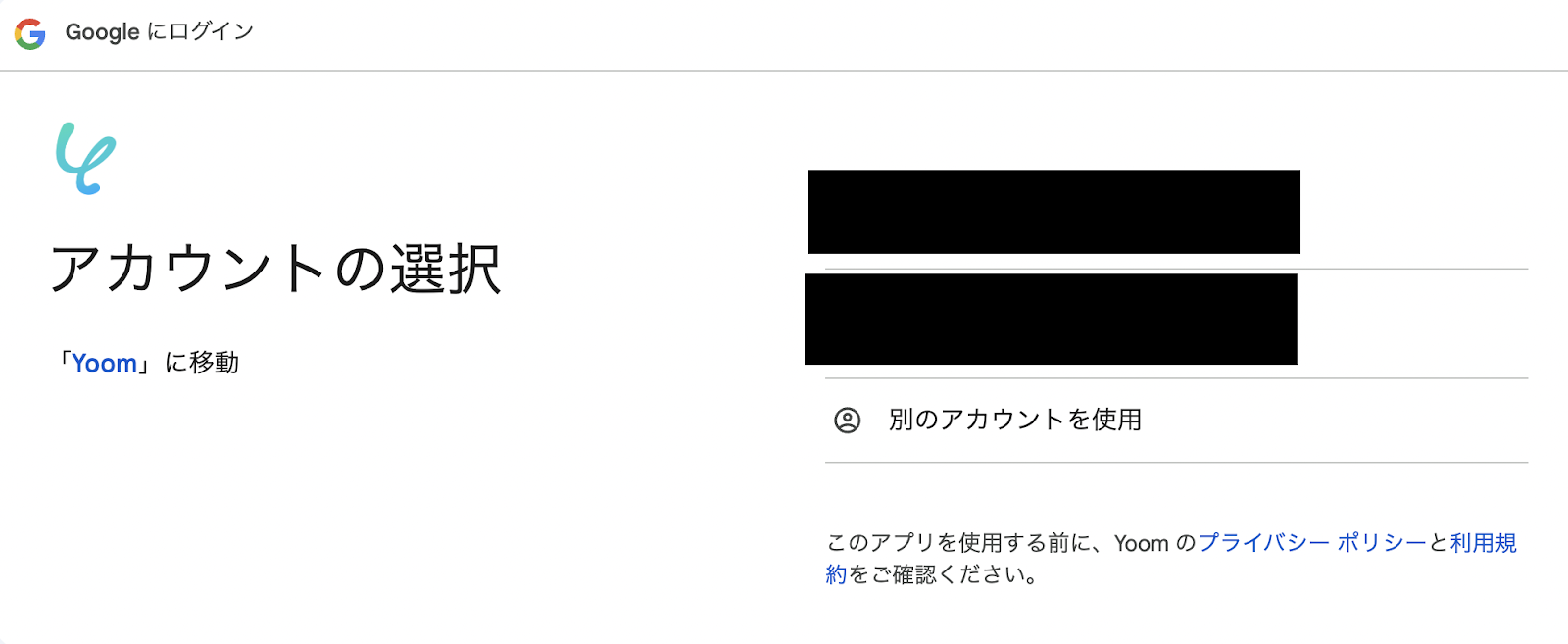
Yoomのプライバシーポリシーと利用規約を確認し「次へ」を押します。
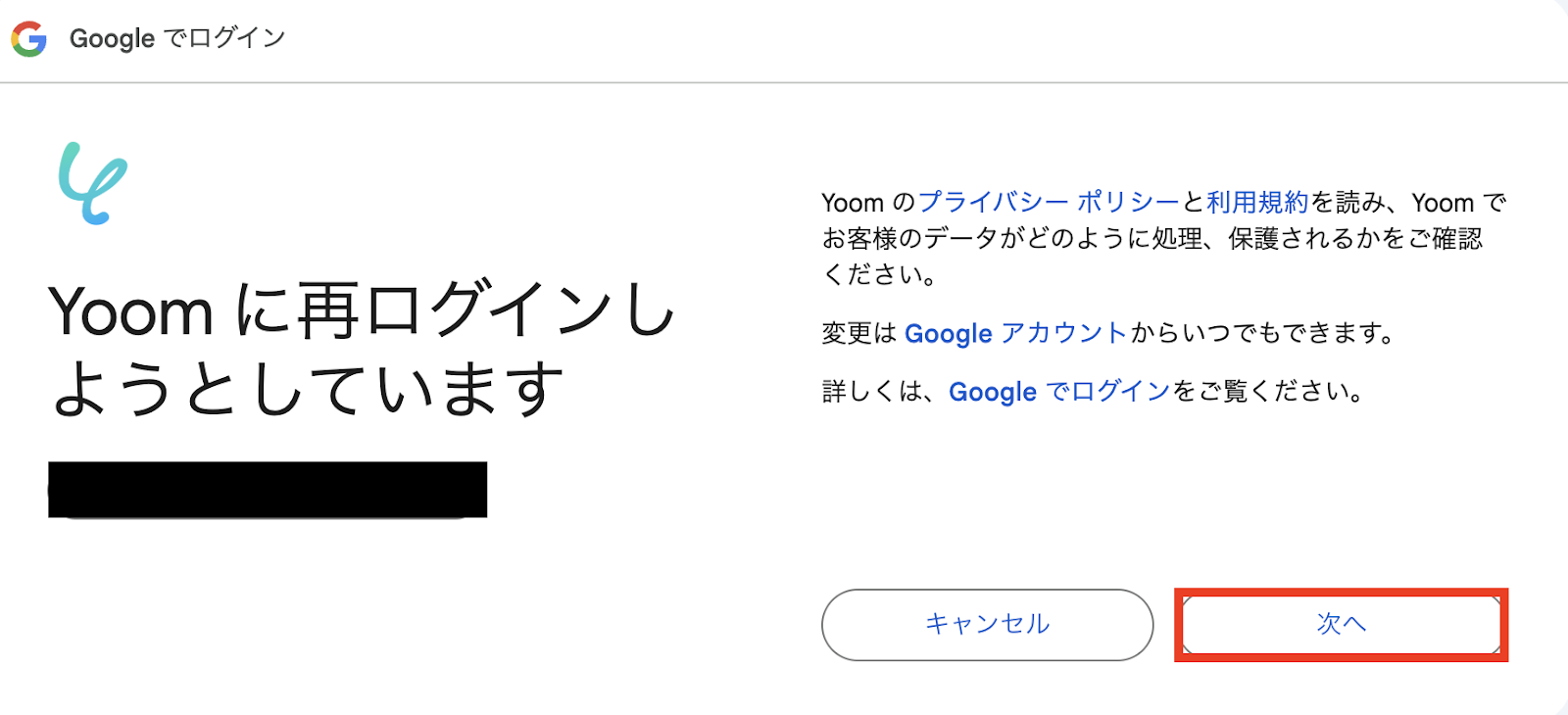
アクセス権限付与のページが表示されるので「続行」を押します。
これでGoogle スプレッドシートが連携完了です!
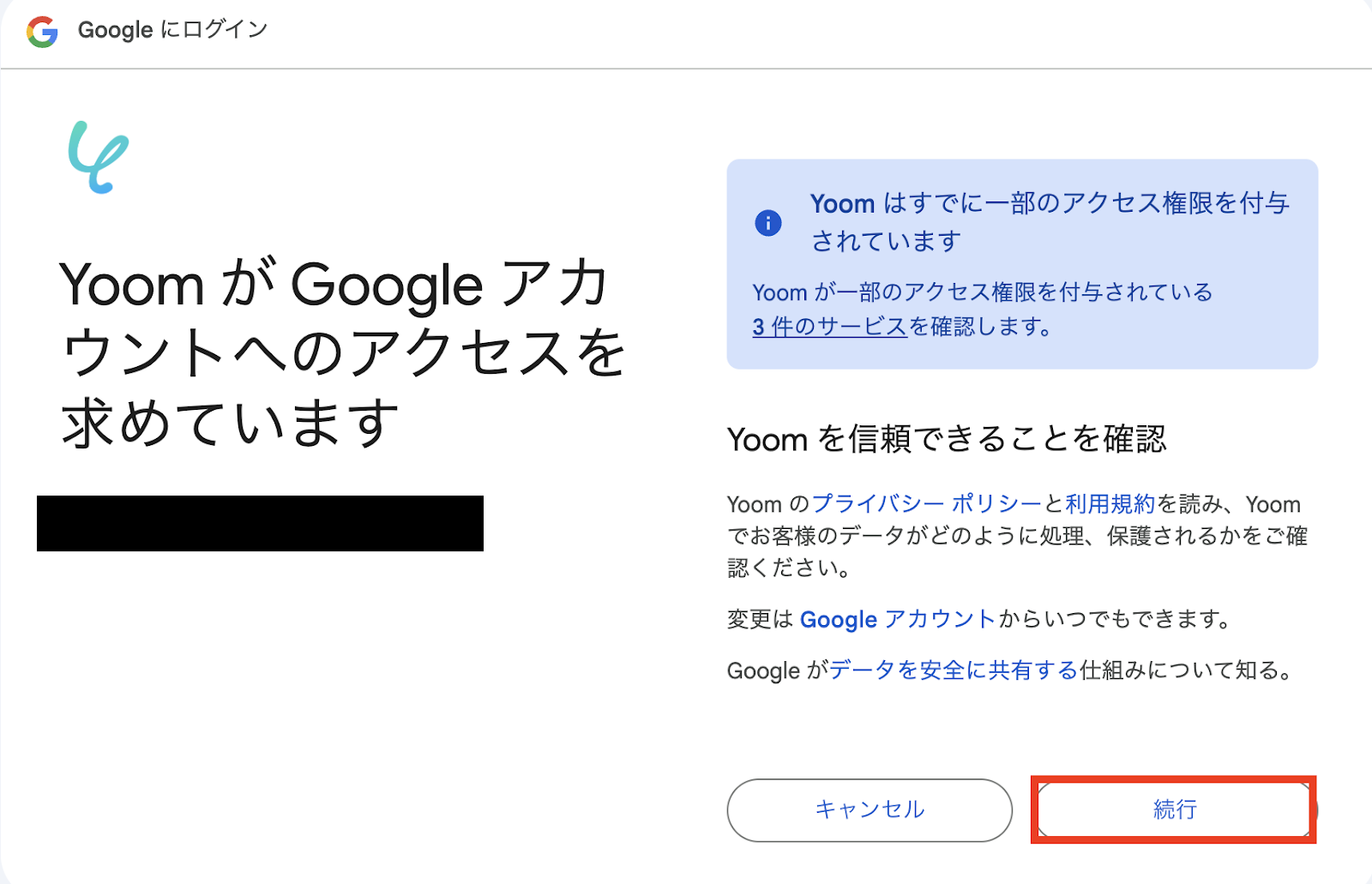
SlackとYoomの連携方法
SlackのワークスペースのURLを入力します。
入力後「継続する」を押すと、サインイン画面が表示されるため、画面に沿って入力していきましょう!
※詳しいアプリ登録の方法はこちらをご確認ください。
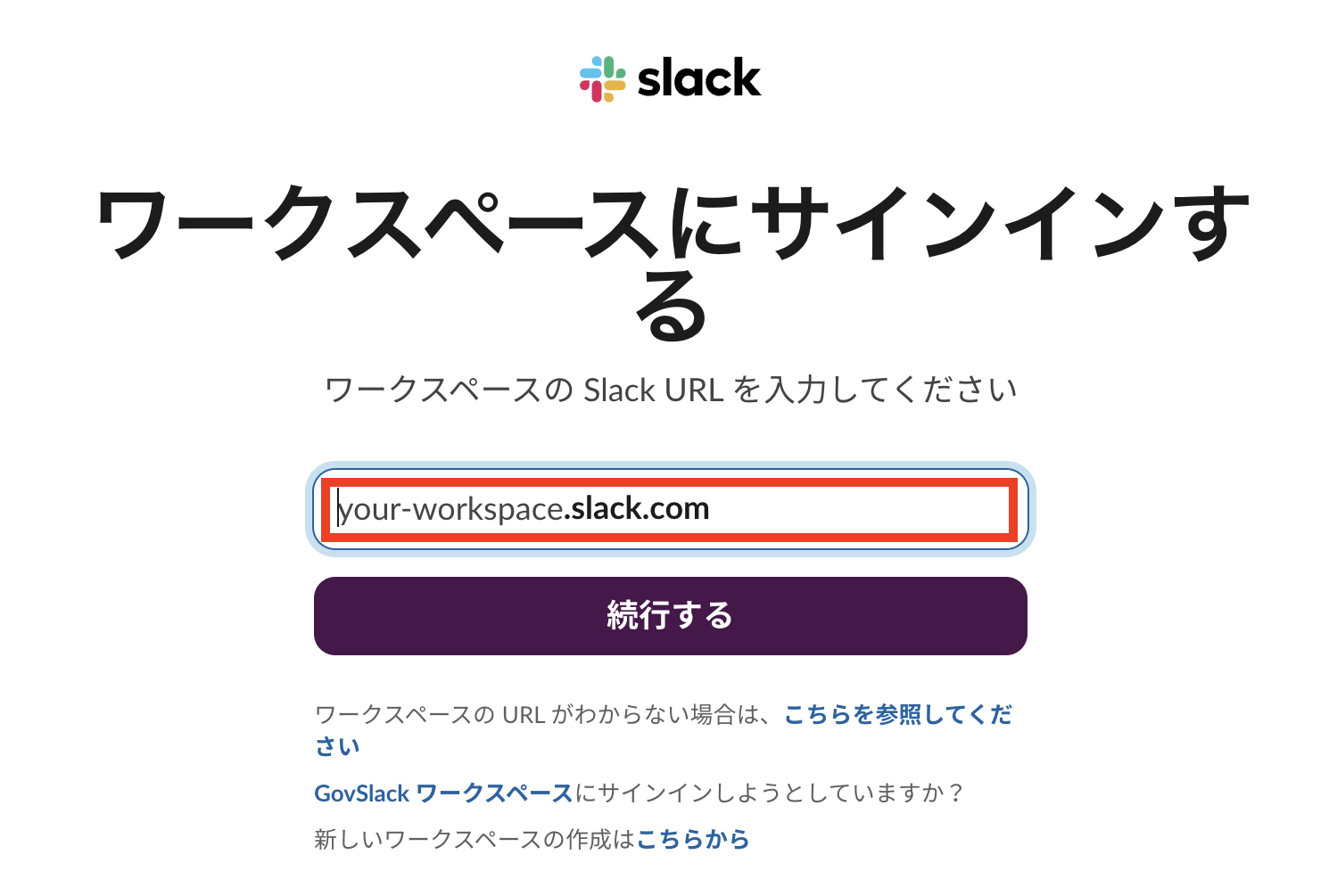
ステップ2:テンプレートをコピー
次に、今回使用するテンプレートをコピーします。
- 下のバナーの「試してみる」を押す。
- 移行したページの「このテンプレートを試す」を押す。
- Yoomの登録がまだの場合は、登録を行う。
※すでに登録が完了している場合は、ログインしてください。
毎日Google スプレッドシートから施工の進捗情報を取得し、AIで管理してSlackに通知する
試してみる
■概要
「毎日Google スプレッドシートから施工の進捗情報を取得し、AIで管理してSlackに通知する」業務ワークフローは、AIiを活用して現場進捗の見える化を支援します。Yoom上で様々なSaaSと連携し、毎日の更新作業を自動化できます。
Yoomを利用すると、プログラミング不要で簡単にアプリ同士を連携することができます。
■このテンプレートをおすすめする方
・Google スプレッドシートで施工進捗を管理している現場監督の方
・日々の進捗報告をSlackに手動で共有し、手間を感じているチームリーダーの方
・AIを活用して施工管理の分析や予測を試してみたいIT担当者の方
・コミュニケーションの遅延で意思決定が遅れがちなプロジェクトマネージャーの方
■注意事項
・Google スプレッドシート、SlackのそれぞれとYoomを連携してください。
・トリガーは5分、10分、15分、30分、60分の間隔で起動間隔を選択できます。
・プランによって最短の起動間隔が異なりますので、ご注意ください。
テンプレートが「マイプロジェクト」にコピーされると、このような画面が表示されます。
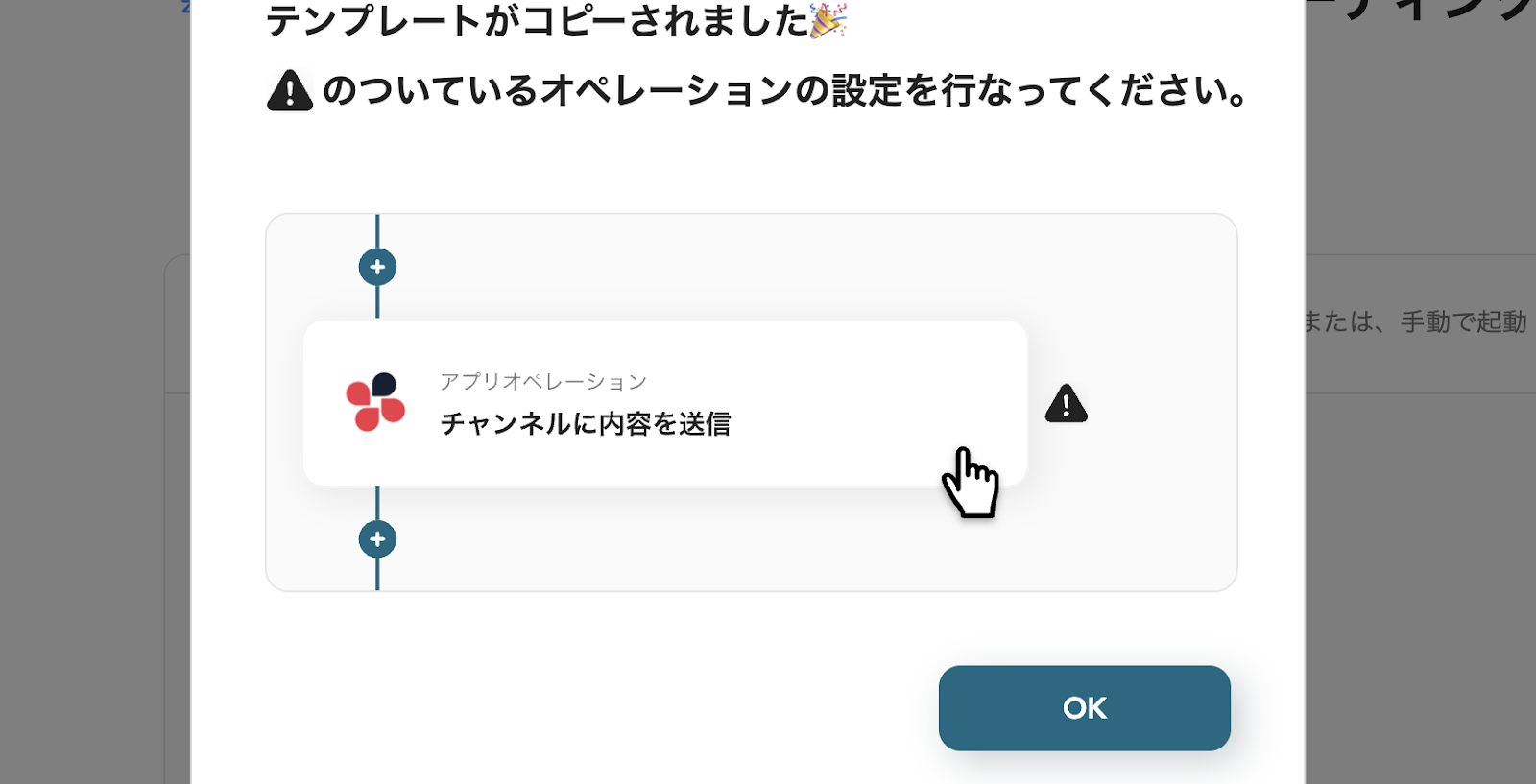
ステップ3:スケジュールトリガーの設定
- コピーしたテンプレートを開く
左側にあるメニューの「マイプロジェクト」から、コピーしたテンプレートを開きます。
(※テンプレートをコピー後、すぐに設定する場合はテンプレートを開く必要はありません。設定を中断した場合のみ「マイプロジェクト」から設定を再開してください!)
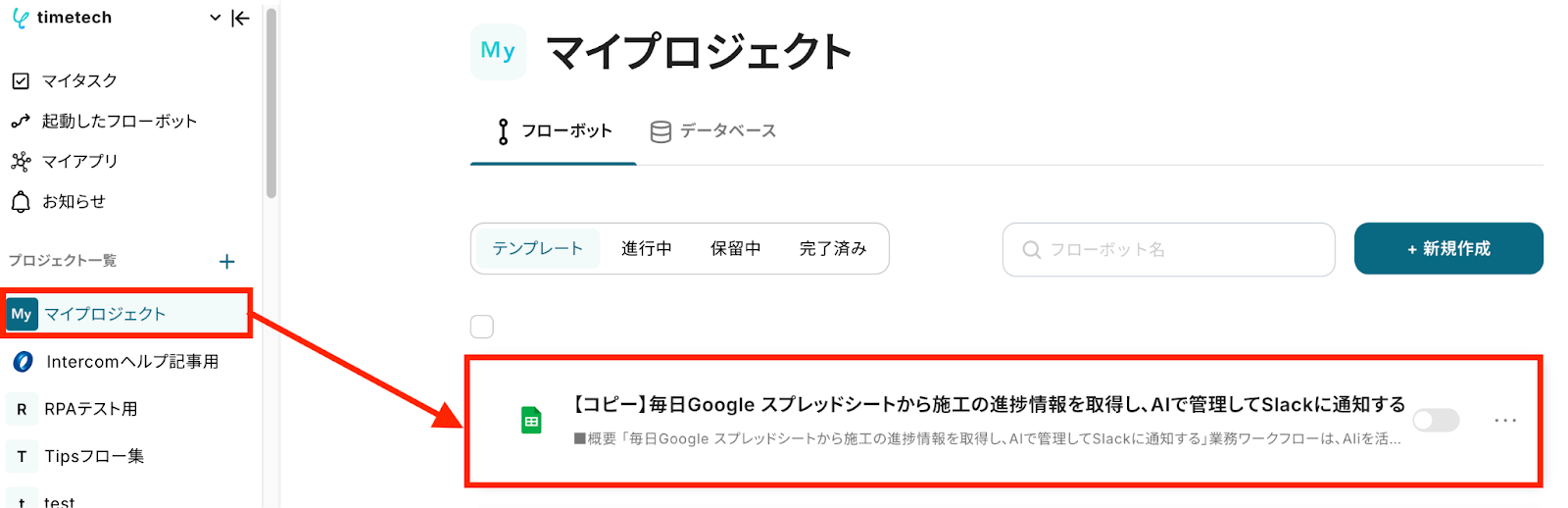
- スケジュールトリガーを開く
「指定したスケジュールになったら」をクリックします。
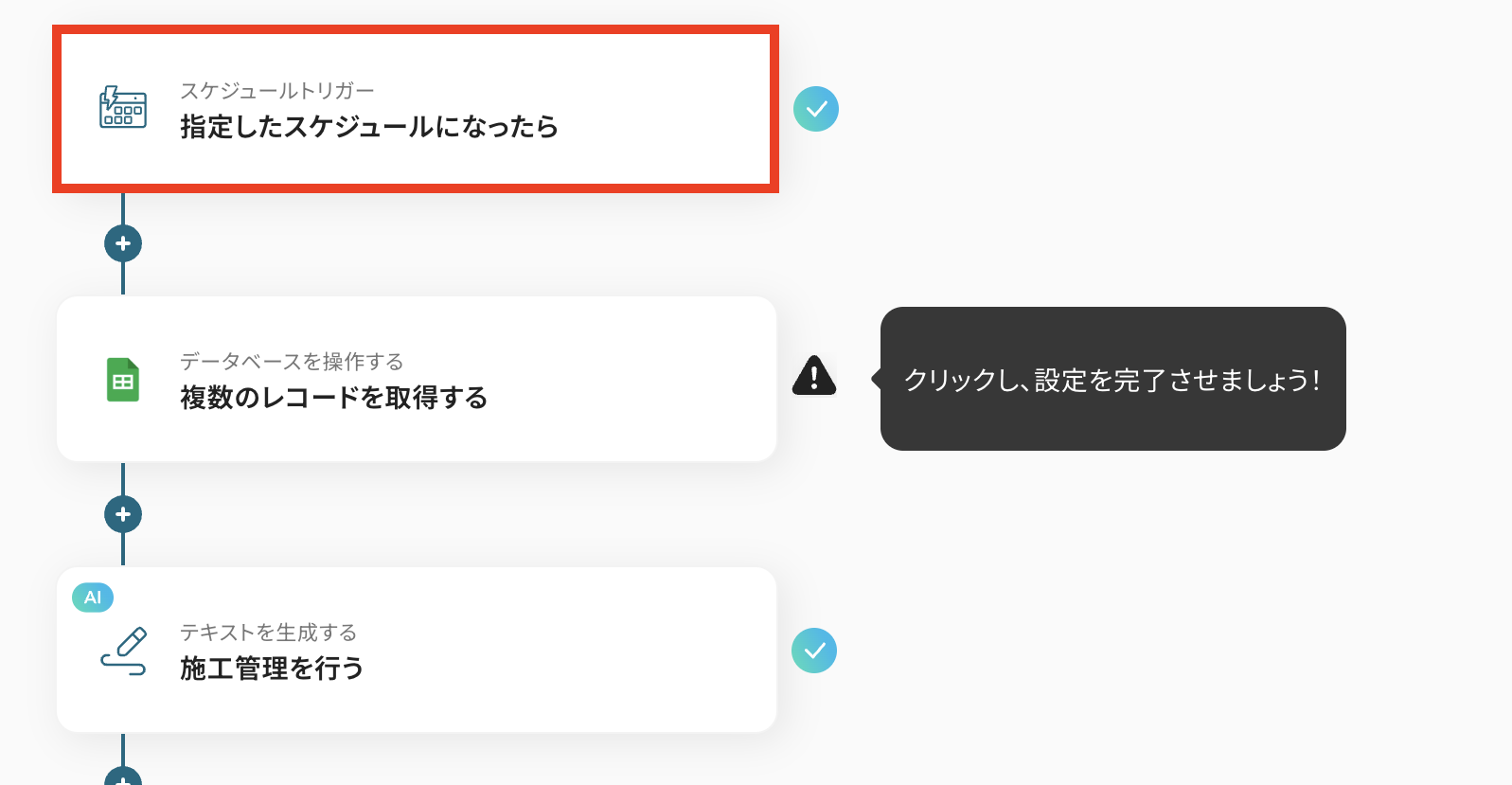
- 実行時間の指定をする
フローボットを起動したいタイミング(施工の進捗状況を通知するタイミング)を入力します。
テンプレートでは「平日の9時」にフローボットが起動される設定となっていますが、曜日や時間は必要に応じて変更してください。
設定を確認したら「保存する」をクリックします。
※「Cronの設定」では、曜日によって別の時間帯に起動したいなどの細かな設定が可能です。
設定の詳しい設定方法はこちらをご確認ください。
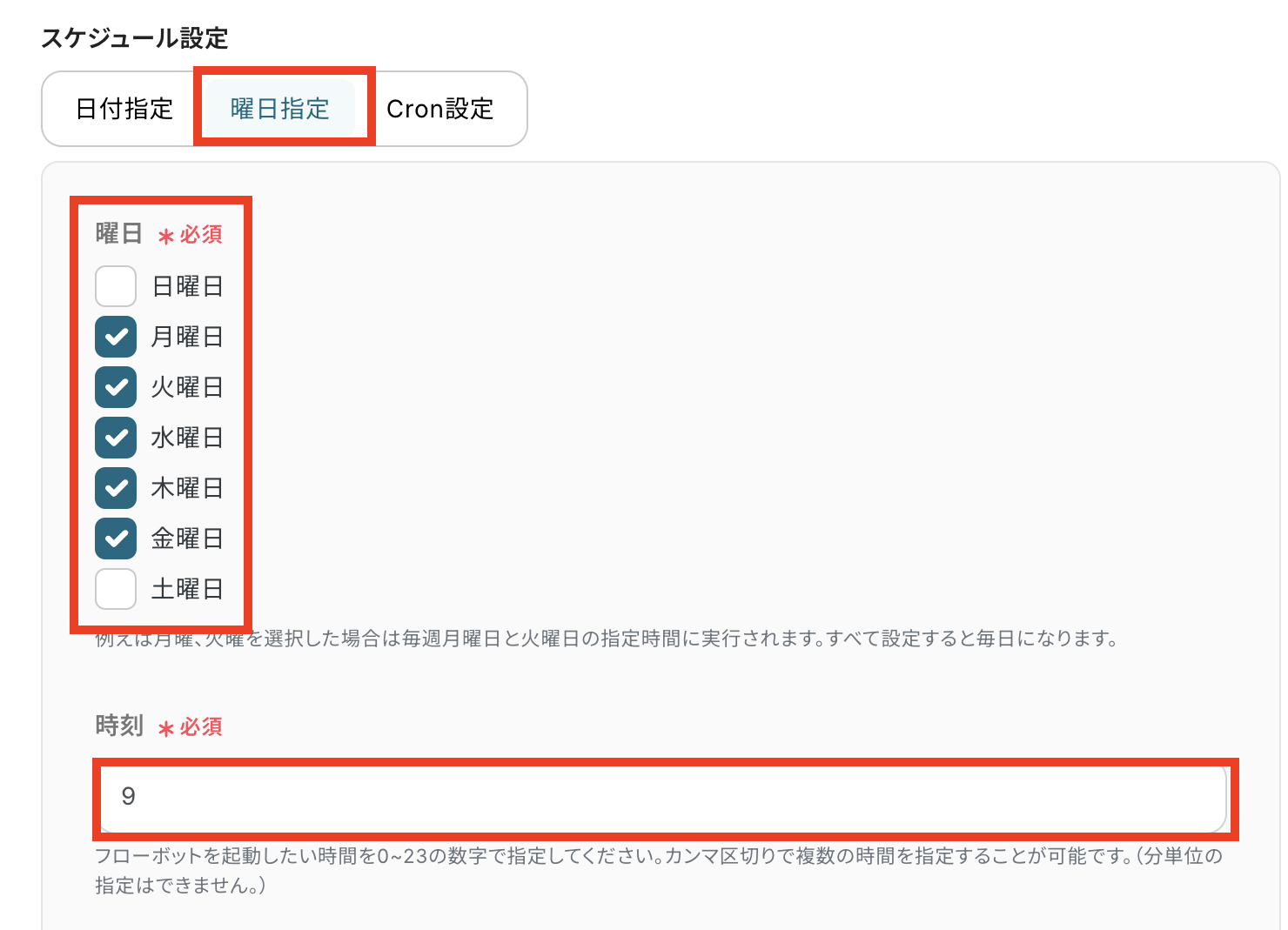
ステップ4:Google スプレッドシートのアクション設定
- Google スプレッドシートアプリを開く
「複数のレコードを取得する」をクリックします。
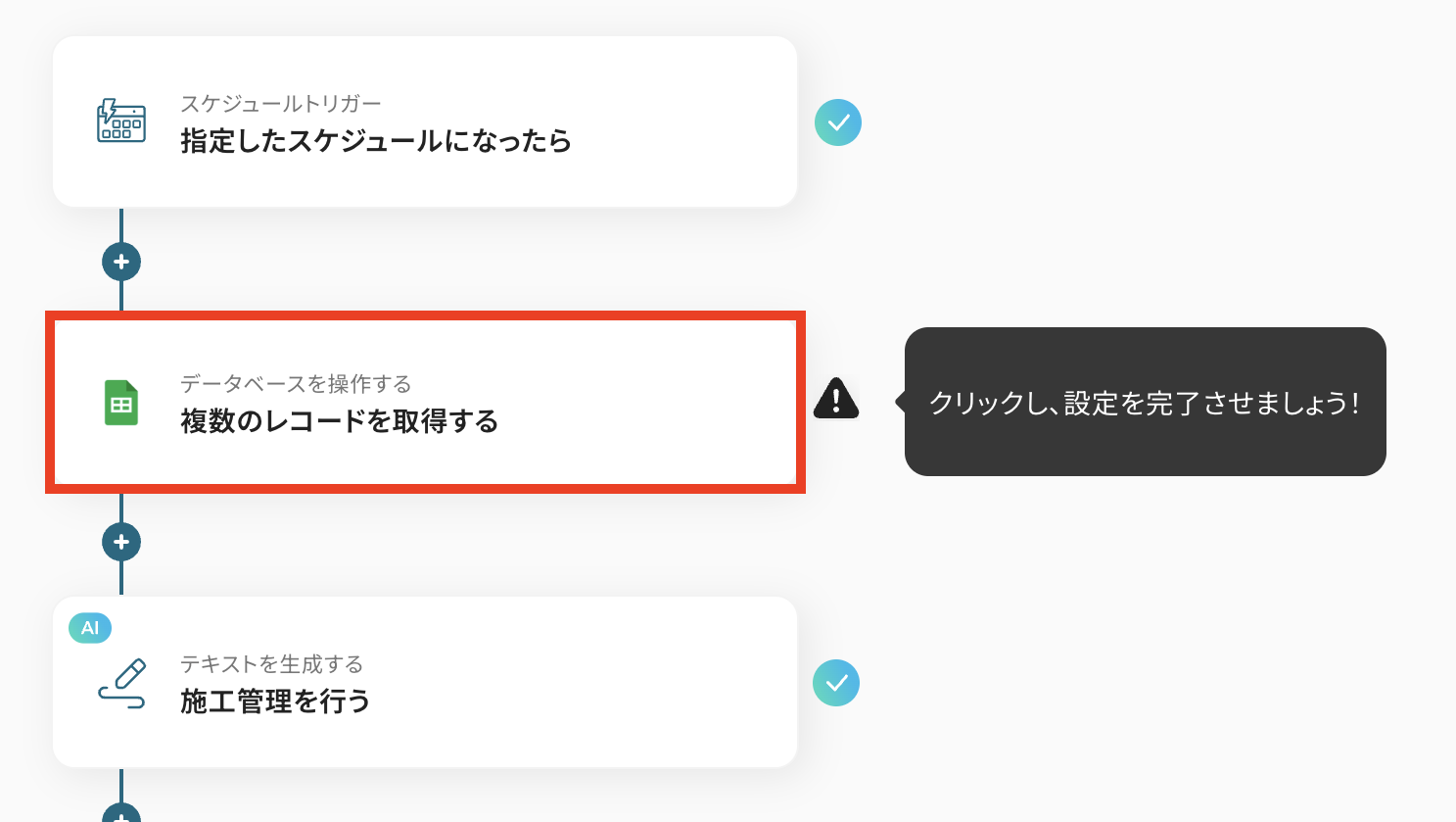
- データベースの連携をする
必要箇所を入力していきます。
「タイトル」:必要に応じて変更可能
「Google スプレッドシートと連携するアカウント情報」:合っているか確認
「アクション」:「複数のレコードを取得する(最大300件)」を選択
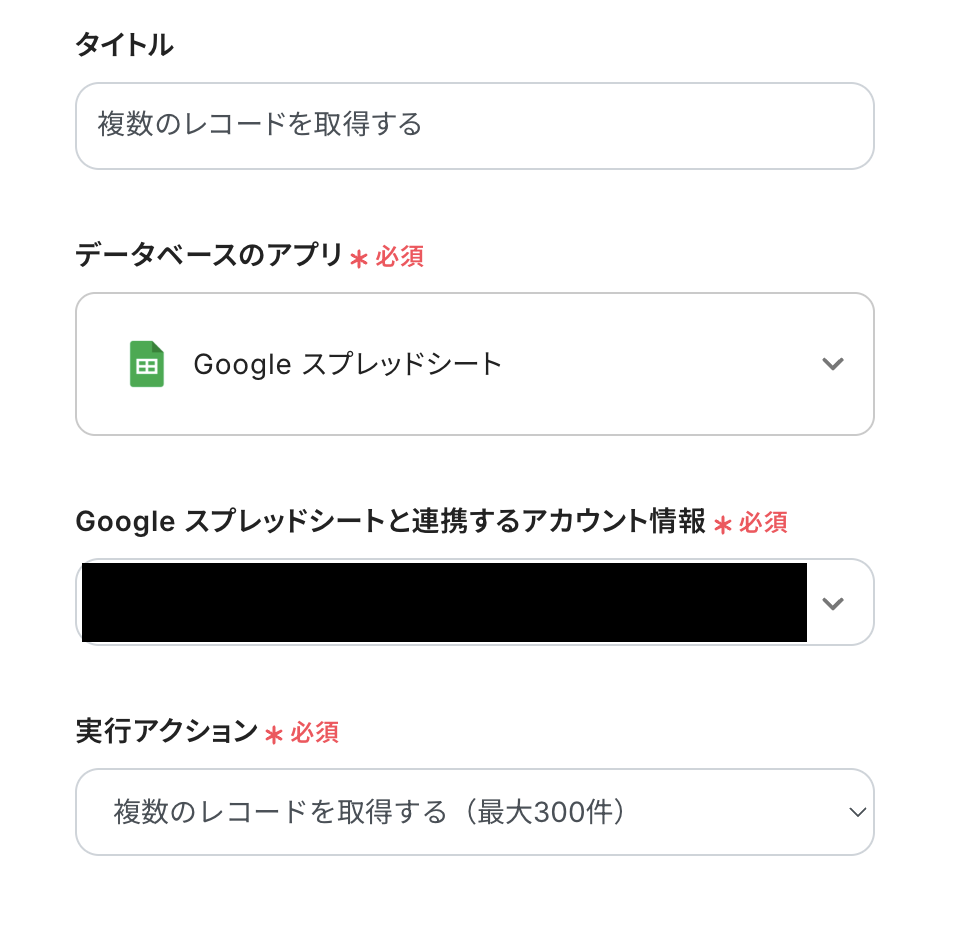
次に「データベースの連携」をしていきます。
今回はテスト用に画像のような「施工管理表」を作成したので、こちらを連携したいと思います!
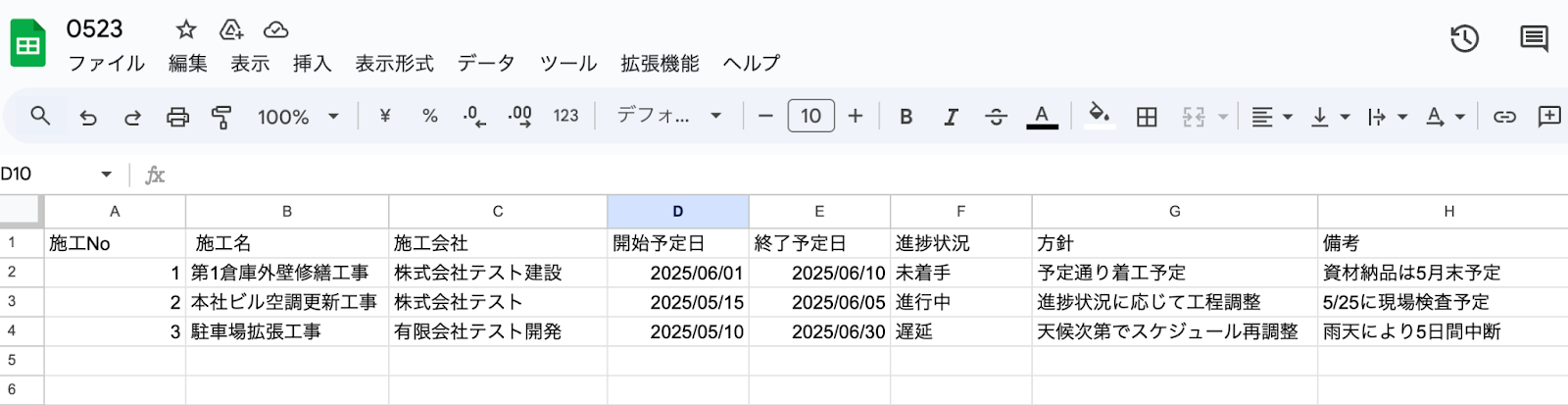
「スプレッドシート」と「タブ名」は候補一覧から選ぶことが可能です。
入力欄をクリックすると候補が表示されます。
(検索窓を活用すると、探す手間も省けますよ!)
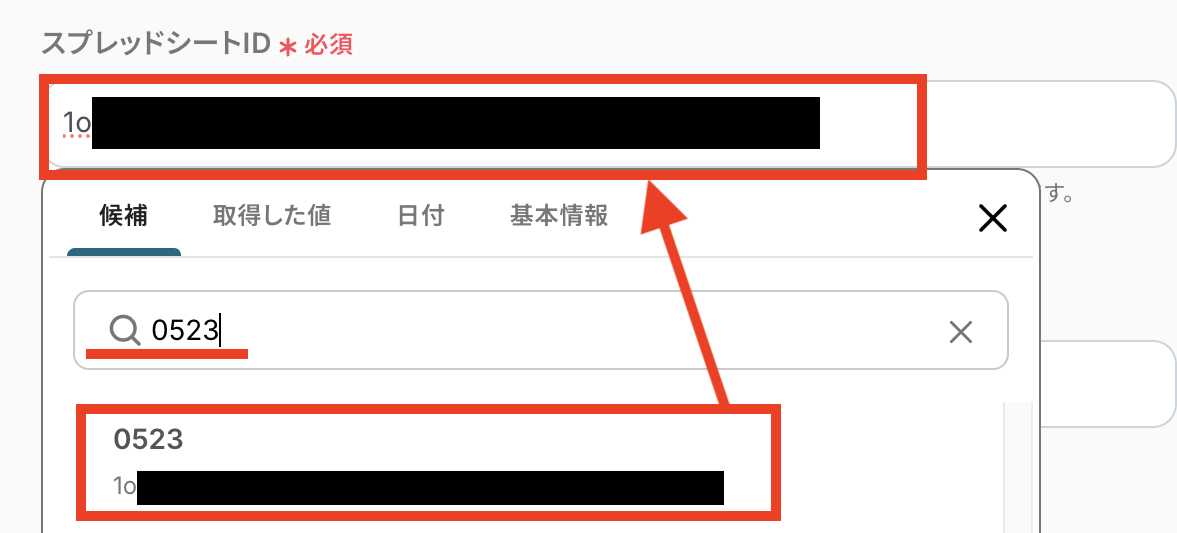
Google スプレッドシートに合わせて「テーブル範囲」を入力します。
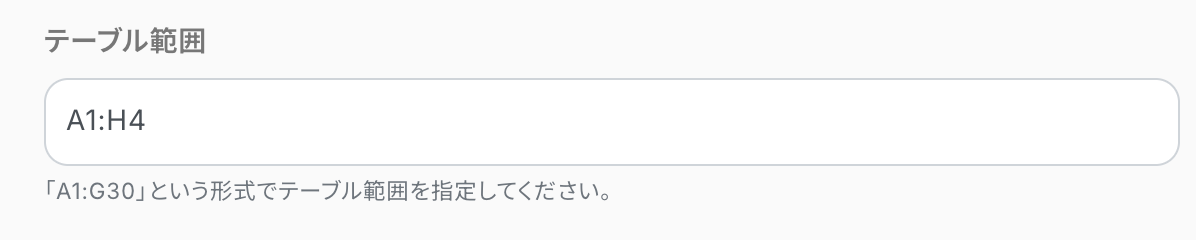
- データベース操作の詳細設定をする
「取得したいレコードの条件」を入力します。
今回は、Google スプレッドシート(施工管理表)に入力されている全てのデータを取得したいので画像のように設定します。
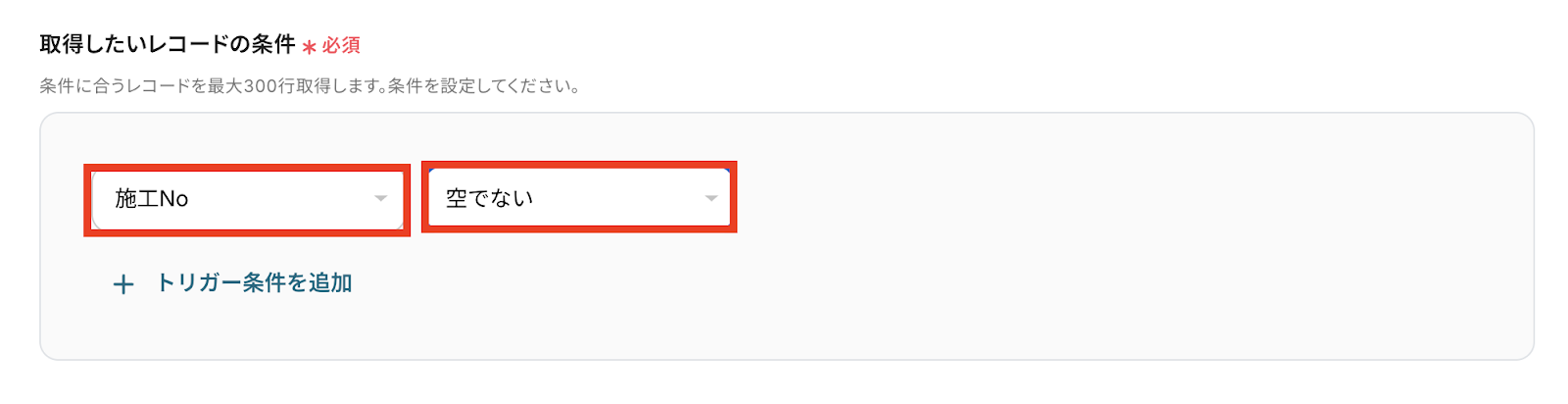
入力が完了したら「テスト」を押します。
テストに成功すると「取得した値」としてGoogle スプレッドに入力されているデータがアウトプットされます。
確認できたら「保存する」をクリックしましょう。
※アウトプットの詳しい説明はこちらをご確認ください。
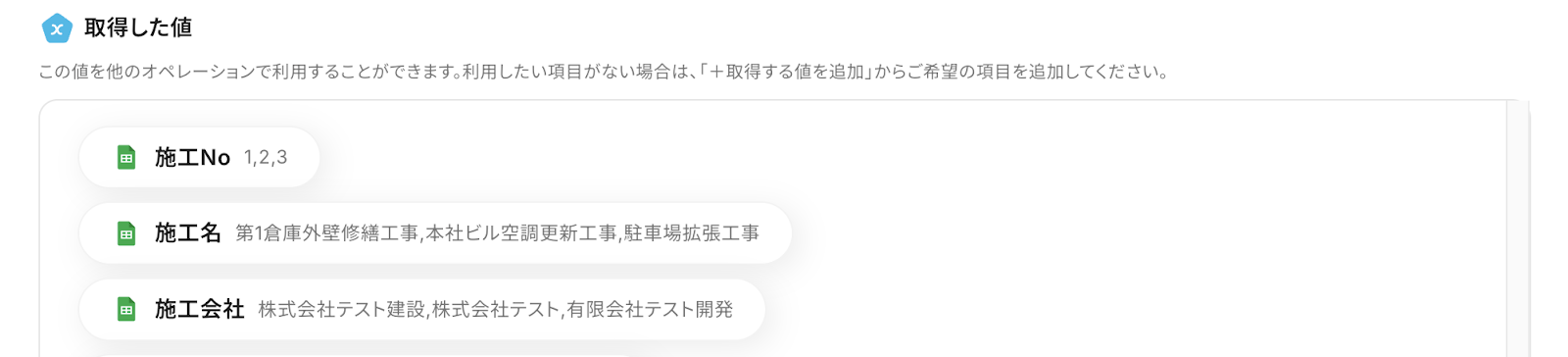
ステップ5:テキスト生成(施工管理)
- テキスト生成を開く
「施工管理を行う」をクリックします。
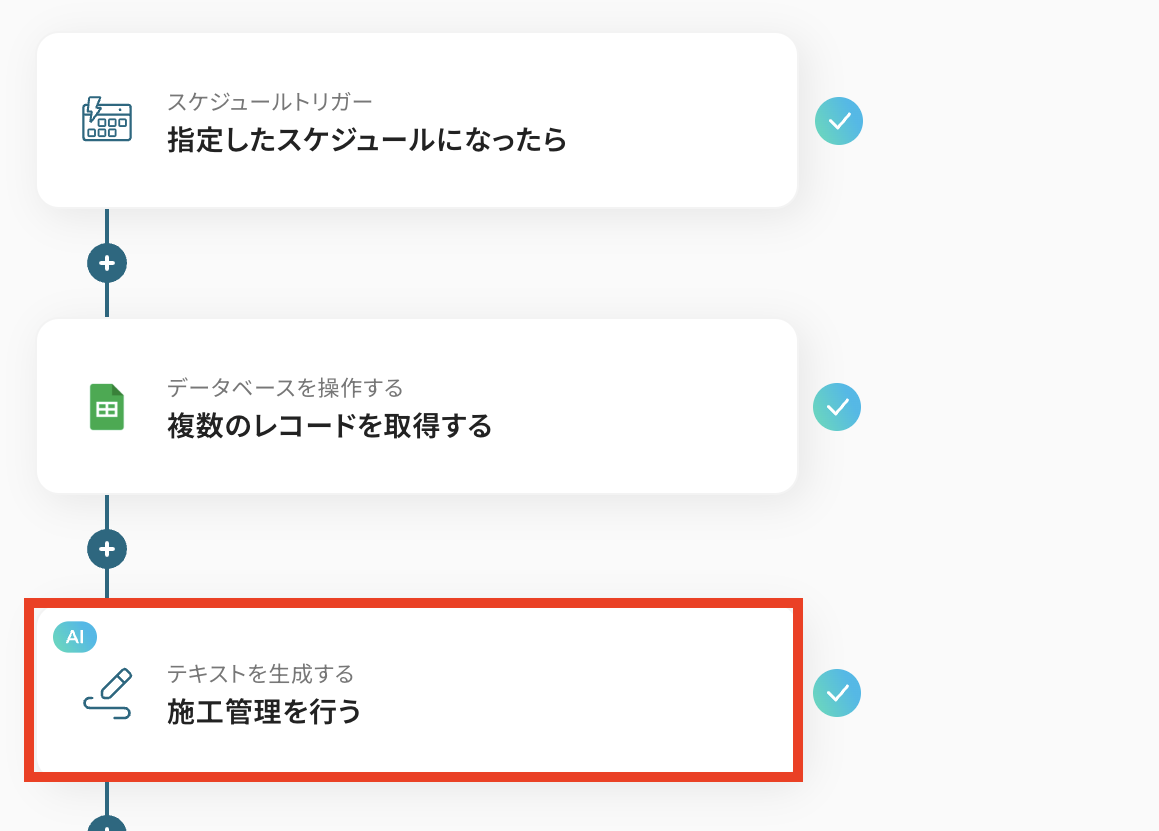
- アクションを選択する
「タイトル」は必要に応じて変更可能です。
「アクション」はこの後に設定するプロンプトの文字数に応じて設定します。
文字数に応じて、消費するタスク数が異なるため注意してください。
※プランごとのタスク数は料金プランからご確認いただけます!
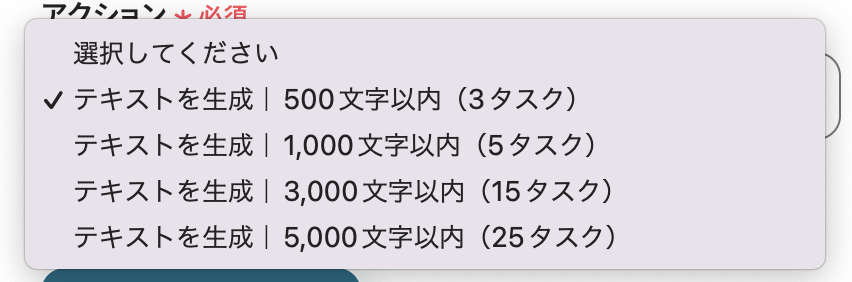
- 詳細設定をする
「プロンプト」をステップ4で取得した値を活用して入力していきます。
文章に関しては、テンプレートとして入力例がすでに入力されているのでそのまま使用してもOKです!
【取得した値の活用方法】
①入力欄をクリックして「取得した値」を表示
②「複数のレコードを取得する」をクリック
③「施工No」「施工名」などを選択
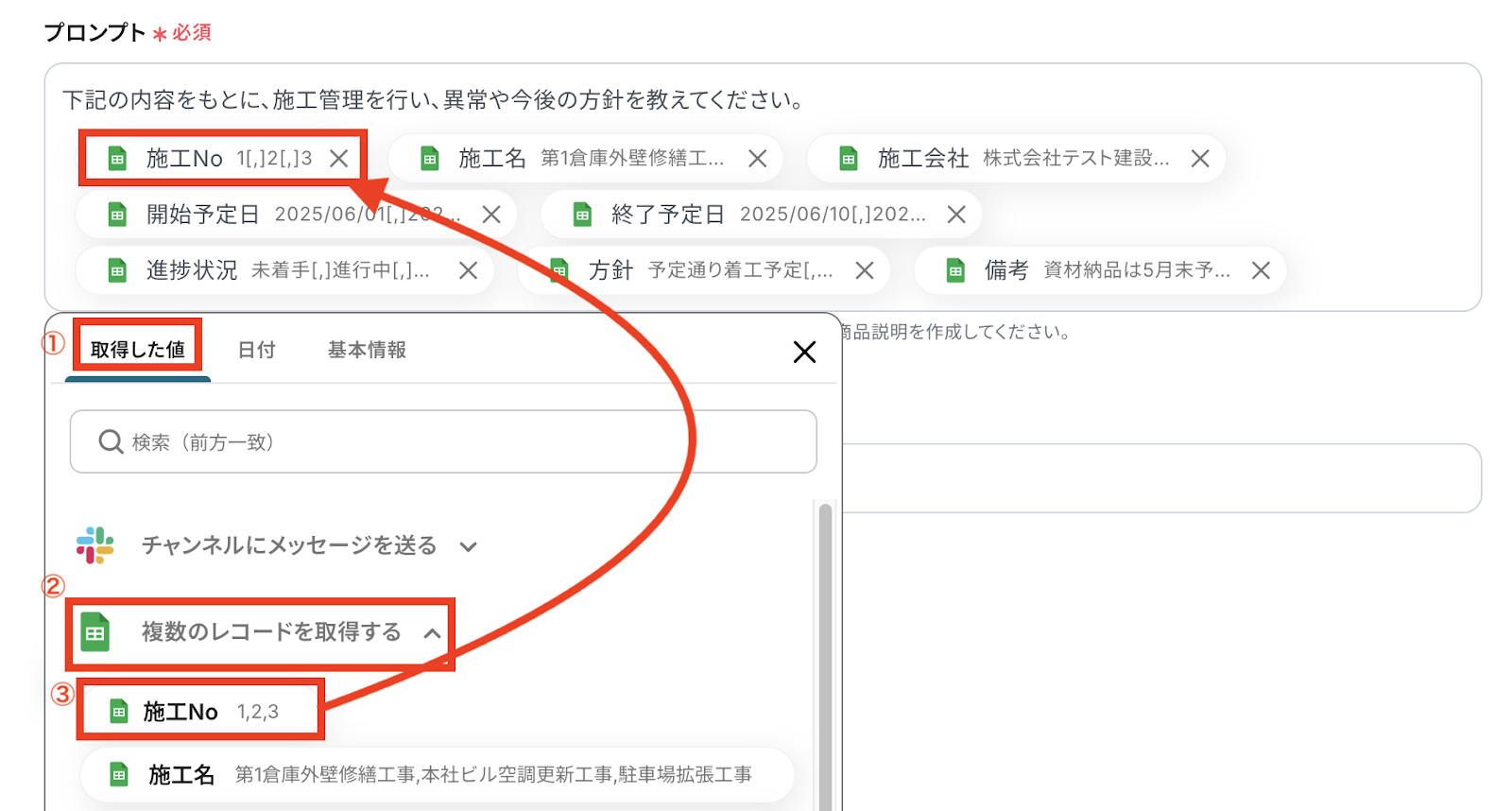
入力完了後「テスト」を押して「生成結果」が表示されていればテスト成功です。
生成された文章を確認し、問題なければ「保存する」をクリックします。

ステップ6:Slackのアクション設定
- Slackアプリを開く
「チャンネルにメッセージを送る」をクリックします。
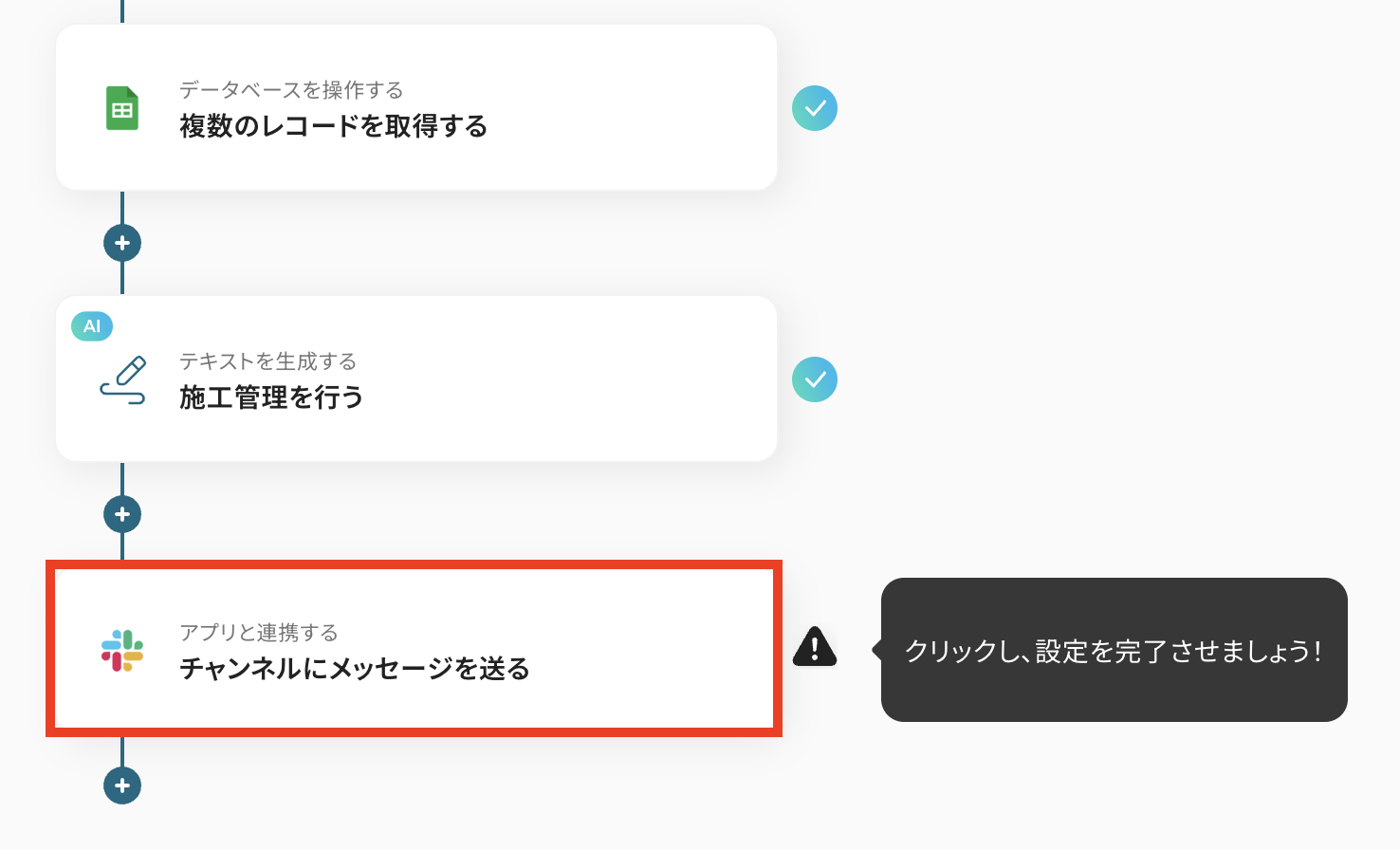
- 連携アカウントとアクションを選択する
必要箇所を入力していきます。
「タイトル」:必要に応じて変更可能
「Slackと連携するアカウント情報」:合っているか確認
「アクション」:「チャンネルにメッセージを送る」を選択
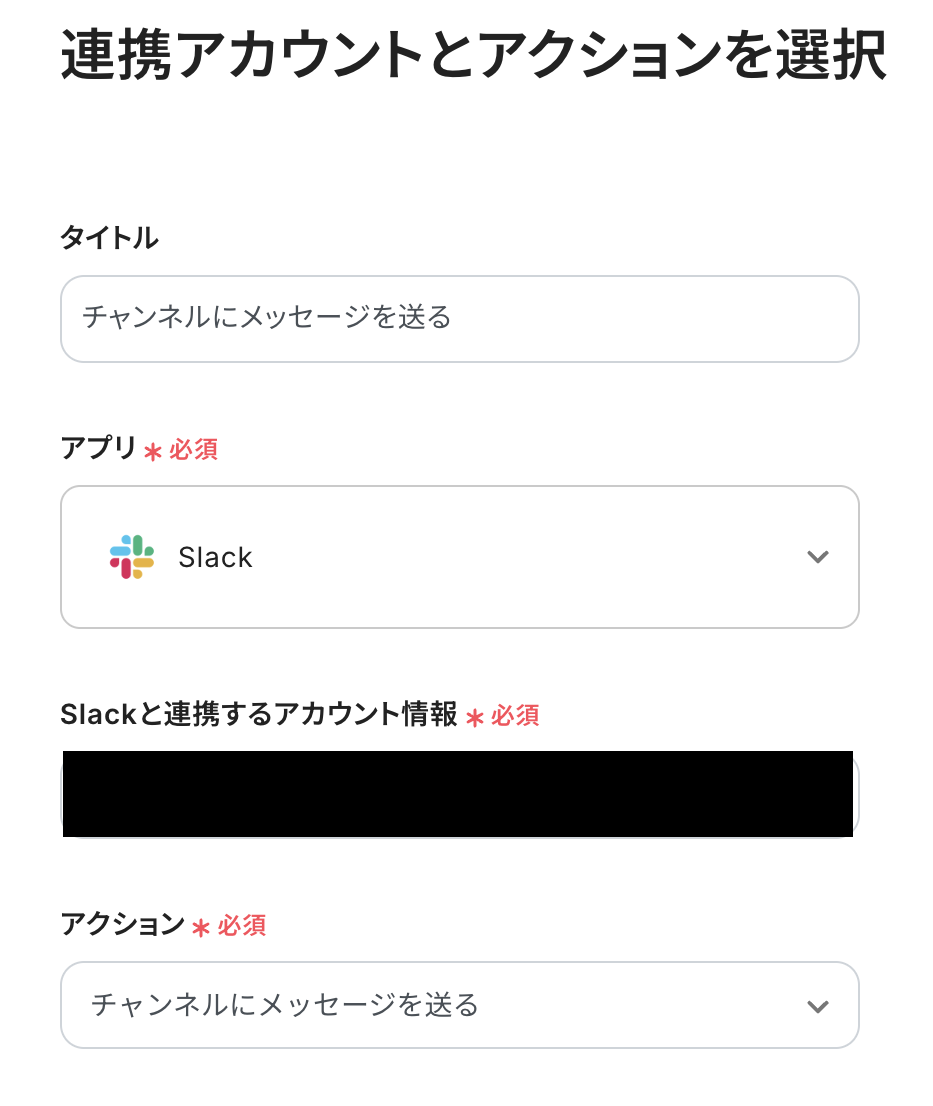
- APIの接続設定をする
※事前に送信先のチャンネルにYoomのアプリを追加する必要があります。
※こちらを確認しながら、追加作業を行ってください。
追加作業完了後に「投稿先のチャンネルID」を候補から選択します。

「メッセージ」内容は、ステップ5で生成したテキスト(生成結果)を活用して入力します。
※メンション付きで通知したい場合はこちらをご確認ください。
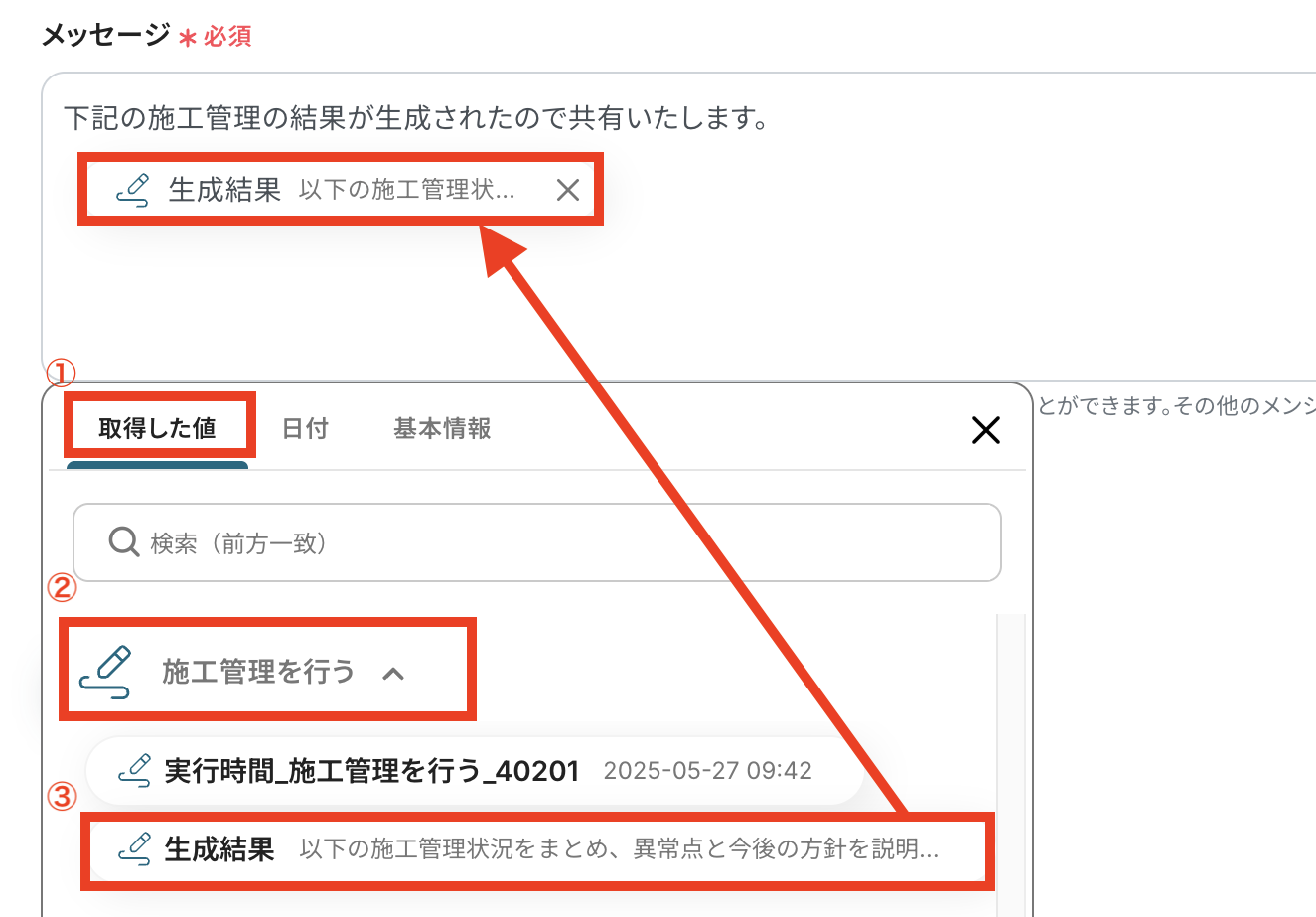
入力できたら「テスト」を押して、Slackに通知されていればテスト成功です!
「保存する」をクリックしましょう。
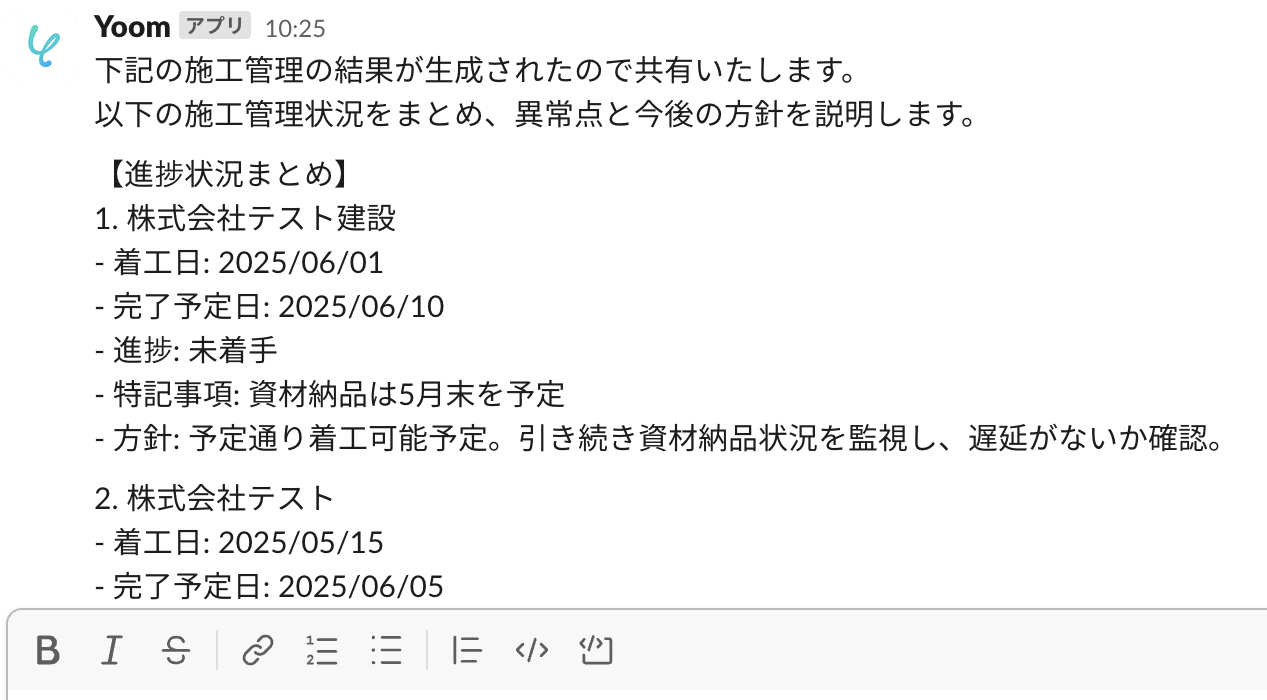
ステップ7:トリガーをONにして動作を確認
最後に「トリガーをON」をクリックして、自動化の設定は終了です。
正しく、フローボットが起動するか動作確認をしましょう。
設定、お疲れ様でした!
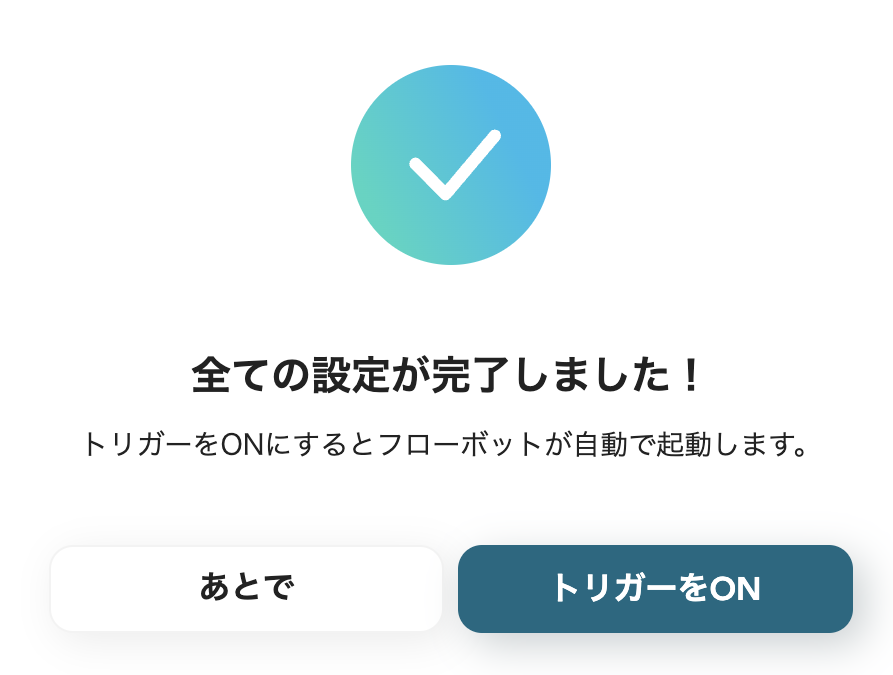
以上が、毎日Google スプレッドシートから施工の進捗情報を取得し、AIで管理してSlackに通知するための連携手順になります。
施工・工程管理のその他の自動化例
Yoomには、今回紹介した自動進捗管理のほかにも、Microsoft ExcelやNotionの情報をもとにAIが施工工程を分析し、メールやSlackなどに通知するテンプレートがあります!
気になる方は、下のバナーから詳細をチェックしてみてください。
Google スプレッドシートで行が更新されたら、AIで品質管理を行いSlackに通知する
試してみる
■概要
このワークフローでは、Google スプレッドシートでレコードが更新されたら、AIで品質管理を行いSlackに通知することが可能です。これにより、円滑かつ正確な品質管理が可能になります。
Yoomを利用すると、プログラミング不要で簡単にアプリ同士を連携することができます。
■このテンプレートをおすすめする方
・Google スプレッドシートを日常的に使用しており、データ管理の効率化を図りたい方
・品質管理プロセスにAIを活用して、精度とスピードを向上させたい企業担当者
・チーム内での情報共有をスムーズに行いたいSlackユーザー
・業務ワークフローの自動化を検討している中小企業の経営者
・手動での品質チェックに時間を取られているプロジェクトマネージャー
■注意事項
・Google スプレッドシート、SlackのそれぞれとYoomを連携してください。
・トリガーは5分、10分、15分、30分、60分の間隔で起動間隔を選択できます。
・プランによって最短の起動間隔が異なりますので、ご注意ください。
毎日Google スプレッドシートで複数のレコードを取得し、AIでプロジェクト管理を行いSlackに通知する
試してみる
■概要
業務ワークフローは、毎日Google スプレッドシートでレコードを取得し、AIでタスクの優先度や進捗を分析してSlackに自動通知します。プロジェクト 管理 aiにより、手作業の負担やミスを抑えてスムーズな進行をサポート。
Yoomを利用すると、プログラミング不要で簡単にアプリ同士を連携することができます。
■このテンプレートをおすすめする方
・Google スプレッドシートでタスク管理しつつ、手動更新に手間を感じている方
・AIを使ったプロジェクト 管理 aiを試してみたいプロジェクトマネージャーの方
・Slackでの進捗共有が遅れがちで情報のタイムラグを解消したいチームリーダーの方
・複数のプロジェクトを抱えて日々の更新管理が煩雑になっている方
・毎朝の進捗報告を自動化して、よりクリエイティブな業務に集中したい経営者・管理職の方
■注意事項
・Google スプレッドシート、SlackのそれぞれとYoomを連携してください。
・トリガーは5分、10分、15分、30分、60分の間隔で起動間隔を選択できます。
・プランによって最短の起動間隔が異なりますので、ご注意ください。
・Googleフォームをトリガーとして使用した際の回答内容を取得する方法は下記を参照ください。https://intercom.help/yoom/ja/articles/6807133
毎日Microsoft Excelで工程の進捗情報を読み取り、AIで管理してGoogle スプレッドシートに記録する
試してみる
■概要
「毎日Microsoft Excelで工程の進捗情報を読み取り、AIで管理してGoogle スプレッドシートに記録する」業務ワークフローは、Excelの更新を定期的にスキャンし、OCRとAIで進捗を取り込みます。これにより、自動でGoogle スプレッドシートに記録するので、手間なしで自動での工程管理が実現します。
Yoomを利用すると、プログラミング不要で簡単にアプリ同士を連携することができます。
■このテンプレートをおすすめする方
・日々の進捗報告をExcelで管理しつつ、手作業を減らしたい方
・AIを活用した工程 管理 ai導入に興味がある生産管理担当者
・複数シートのデータ転記や手動更新に手間を感じているチーム
・Google スプレッドシートで一元管理したいプロジェクトリーダー
■注意事項
・Microsoft Excel、Google スプレッドシートのそれぞれとYoomを連携してください。
・トリガーは5分、10分、15分、30分、60分の間隔で起動間隔を選択できます。
・プランによって最短の起動間隔が異なりますので、ご注意ください。
・Microsoft365(旧Office365)には、家庭向けプランと一般法人向けプラン(Microsoft365 Business)があり、一般法人向けプランに加入していない場合には認証に失敗する可能性があります。
毎日Notionから工程の進捗情報を取得し、AIで管理してGmailで通知する
試してみる
■概要
「毎日Notionから工程の進捗情報を取得し、AIで管理してGmailで通知する」ワークフローは、Notionの進捗データをYoomが毎朝自動で取得し、AIでステータスを整理、未完了や遅延を抽出してGmailから関係者へタイムリーに通知します。これにより、AIの手間を減らし、情報共有がスムーズになります。
Yoomを利用すると、プログラミング不要で簡単にアプリ同士を連携することができます。
■このテンプレートをおすすめする方
・Notionで案件やタスクの進捗管理を行っていて、毎日のステータス確認に時間を取られているプロジェクトマネージャーの方
・AIを活用し、進捗の見逃しや遅延リスクを早めに把握したいチームリーダーの方
・Notionの更新情報を効率的にメール通知したい広報や営業など、関係者への情報共有を手軽に自動化したい方
■注意事項
・Notion、GmailのそれぞれとYoomを連携してください。
・トリガーは5分、10分、15分、30分、60分の間隔で起動間隔を選択できます。
・プランによって最短の起動間隔が異なりますので、ご注意ください。
まとめ
AIを活用して施工管理の進捗データ分析や情報共有を自動化することで、これまで手作業で行っていた日々の進捗報告の取りまとめや関係者への共有作業にかかる膨大な手間を削減し、ヒューマンエラーの発生を防ぐことができます。
これにより、プロジェクトマネージャーや現場担当者は、常に最新の状況を正確に把握し、迅速な意思決定や問題解決に集中できるためプロジェクト全体の品質向上と円滑な進行に大きく貢献できるはずです!
今回ご紹介したような、専門知識がなくても施工管理業務のDXを推進できるノーコードツール「Yoom」を利用すれば、プログラミング経験がない方でも直感的な操作で簡単に業務フローを構築することができます。
もしAIを活用した業務効率化やDX推進に少しでも興味を持っていただけたなら、ぜひこちらから無料登録して、Yoomが実現するスマートな業務プロセスを体験してもらえたら嬉しいです!